Page 1

視乎手機軟件或服務供應商的不同,本手冊中的某些內容可能與您的手機存在差異。
若要安裝 Kies (電腦同步)
請從三星網站 (1. www.samsung.com/kies)
下載最新版本的 Kies,並將其安裝在電腦上。
在待機模式下,開啟應用程式清單,然後選擇 2.
→
設定
無線和網絡 → USB 設定 → Samsung
Kies。
使用電腦數據線,將手機連線到電腦。3.
如需詳細資訊,請參閱 Kies 說明。
www.samsung.com/hk HongKong China. 06/2011. Rev. 1.0
Page 2

GT-I9001
用戶手冊
Page 3
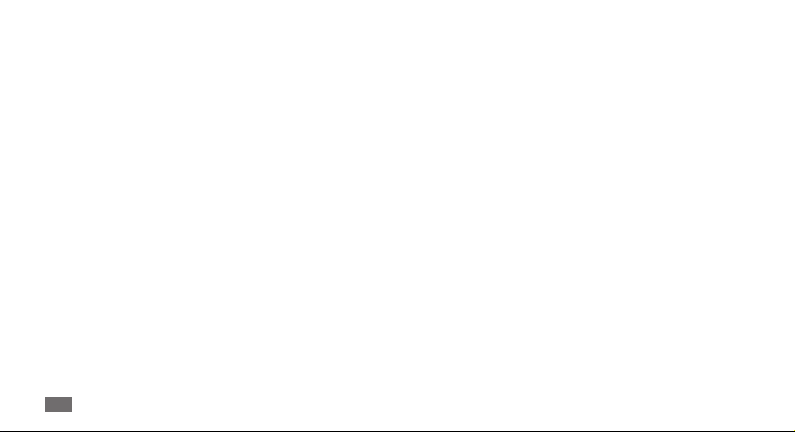
使用本手冊
感謝您購買本三星手機。本手機採用三星的高科技
和高標準為基礎,給您帶來高品質的流動通訊和娛
樂體驗。
本用戶手冊專門用於指導您瞭解手機的功能及特
徵。
請先參閱說明文件
使用手機之前,請先仔細閱讀全部安全預防措施•
和本手冊,以確保安全和正確使用。
本手冊中的說明基於手機的預設設定。
•
本用戶手冊中所用的圖像和螢幕截圖可能與實際•
產品的外觀不同。
2
使用本手冊
本用戶手冊中的內容可能與產品不同,
•
也可能與服務供應商或服務商提供的軟體不同。
如有變更,恕不另行通知。請造訪
www.samsung.com/hk 獲得用戶手冊的最新
版本。
可用功能和附加服務可能因手機、軟體或服務供
•
應商而異。
本用戶手冊的格式設定和交付基於 Google
•
Android 作業系統,並可能因使用者的作業系統
而異。
應用程式及其功能可能因國家、地區或硬體規格
•
而異。三星對由第三方應用程式導致的效能問題
概不負責。
三星對由使用者編輯註冊表設定
題或不相容概不負責。
您可以存取 www.samsung.com/hk 以對手機
•
的軟體進行升級。
而導致的效能問•
Page 4

本手機中提供的聲源、牆紙和圖像被許可在三星•
及其各自擁有人之間有限使用。針對商業或其他
用途擷取和使用這些資料將違反版權法。三星對
使用者的此類版權侵權行為概不負責。
請妥善保存本手冊,以供日後參考。
•
說明圖示
開始之前,先熟悉一下將在本手冊中看到的圖示:
警告 — 可能會傷害自己或他人的情況
注意 — 可能會損壞手機或其他設備的情況
備註 — 附註、使用技巧或其他資訊
參閱 — 包含相關資訊的頁面;例如:
►
►
第 12 頁(表示「請參閱第 12 頁」)
→
接著 — 執行某一步驟時必須選擇的選項或
功能表次序;例如:在待機模式下,開啟應
用程式清單,然後選擇訊息
(表示先選擇訊息,然後選擇建立新訊息)
[ ] 方括號 — 手機按鍵;例如:[
電源/鎖定鍵)
→
建立新訊息
](表示
使用本手冊
3
Page 5
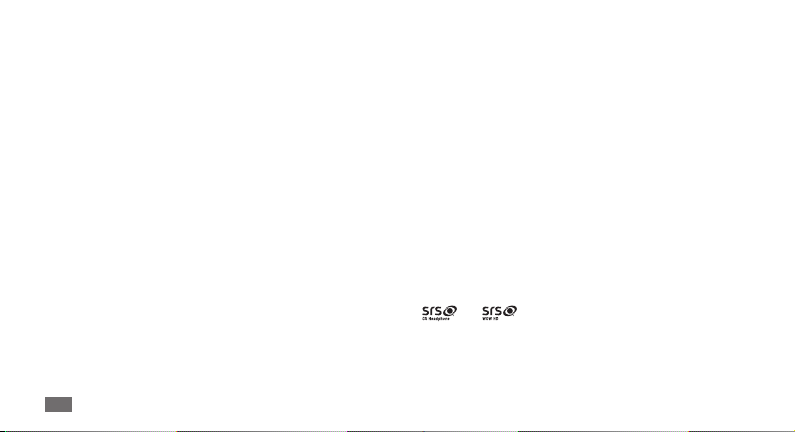
版權
Copyright © 2011 Samsung Electronics
本用戶手冊受國際版權法保護。
未經 Samsung Electronics 事先書面許可,不得
以任何形式或方式(電子或機械)複製、分發、轉
譯或傳播本手冊中的任何內容,包括影印、錄製或
儲存在任何儲存裝置和檢索系統中。
4
使用本手冊
商標
SAMSUNG 和 SAMSUNG 標誌是 Samsung •
Electronics 的註冊商標。
Android 標誌、Google Search
•
Maps
、Google Mail™、YouTube™、
™
Android Market
Google, Inc. 的商標。
Bluetooth
•
註冊商標。
Oracle 和 Java 是 Oracle 的註冊商標和/或它
•
的分支機構。其他名稱可能是其各自擁有者的商
標。
Windows Media Player
•
Corporation 的註冊商標。
• 及 是 SRS Labs, Inc. 的商標。
CS Headphone 及 WOW HD 技術是在 SRS
Labs, Inc. 授權下納入。
和 Google Talk™ 是
™
是 Bluetooth SIG, Inc. 在全球的
®
®
、Google
™
是 Microsoft
Page 6
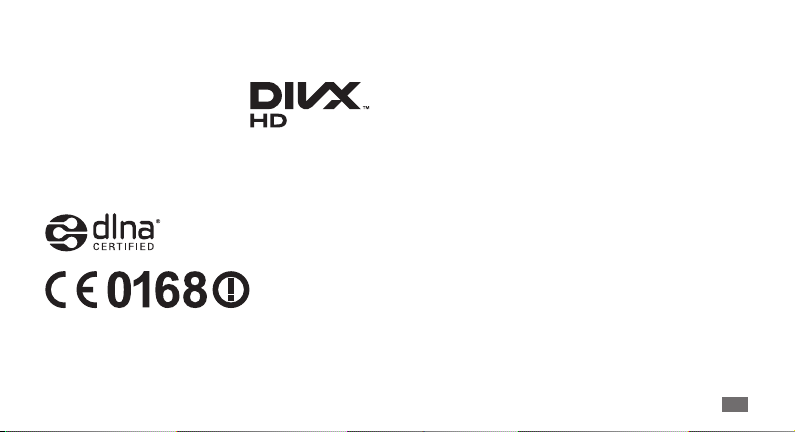
Wi-Fi
•
、Wi-Fi CERTIFIED 標誌和 Wi-Fi 標誌
®
是 Wi-Fi Alliance 的註冊商標。
DivX
•
, DivX Certified®
®
和相關標誌是 DivX, Inc.
的商標,須獲得許可才
使用。
其他所有商標和版權的所有權歸各自擁有人擁
•
有。
能
關於 DIVX 影片
DivX® 是一種由 DivX, Inc. 建立的數碼影片
格式。這是一種播放 DivX 影片的正式 DivX
Certified
多資訊及將檔轉換為 DivX 影片的軟件工具。
DivX Certified
影片,包括收費內容
裝置。請瀏覽 www.divx.com 瞭解更
®
可播放高達高清 720p 的 DivX®
®
關於 DIVX 點播影片
這款 DivX Certified® 裝置必須註冊,
才能播放 DivX 點播影片 (VOD) 內容。若要取得
註冊碼,請在手機的設定功能表中找到 DivX VOD
部分。有關如何完成註冊的詳情,請瀏覽
vod.divx.com。
使用本手冊
5
Page 7

目錄
裝配 ................................ 10
配件簡介 ................................ 10
安裝 SIM 卡或 USIM 卡和電池 ... 10
為電池充電 ............................. 12
插入記憶卡 ............................. 15
附加電話繩 ............................. 17
新手上路 ........................... 18
開機和關機 ............................. 18
開始瞭解手機 .......................... 18
6
目錄
使用觸控屏 ............................. 21
鎖定或解除鎖定觸控屏和按鍵 .......
開始瞭解待機螢幕 ..................... 23
使用應用程式 .......................... 25
自訂手機 ................................ 27
輸入文字 ................................ 32
從 Android Market 下載
應用程式 ................................ 38
從網絡下載檔案 ........................ 39
數據同步 ................................ 39
23
Page 8
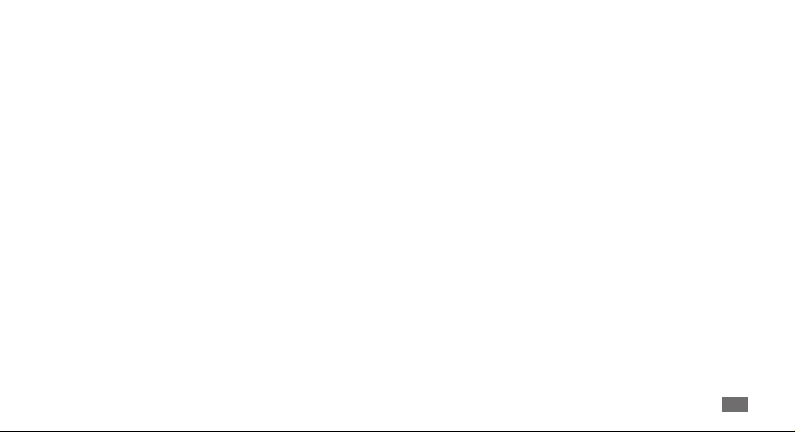
通訊 ................................ 41
通話 ..................................... 41
訊息 ..................................... 47
Google Mail ......................... 49
電子郵件 ................................ 51
Talk .................................... 53
Social Hub ........................... 54
娛樂 ................................ 55
相機 ..................................... 55
影片播放器 ............................. 65
媒體瀏覽器 ............................. 66
音樂播放器 ............................. 68
FM 收音機 ............................. 71
個人資訊 ........................... 74
聯絡人 ................................... 74
日曆 ..................................... 78
備忘錄 ................................... 79
錄音機 ................................... 80
網絡 ................................ 81
瀏覽器 ................................... 81
Layar .................................. 84
Maps ................................... 85
Latitude ...........
Places ................................. 87
Navigation .......................... 88
Google Search ..................... 88
................... 87
目錄
7
Page 9
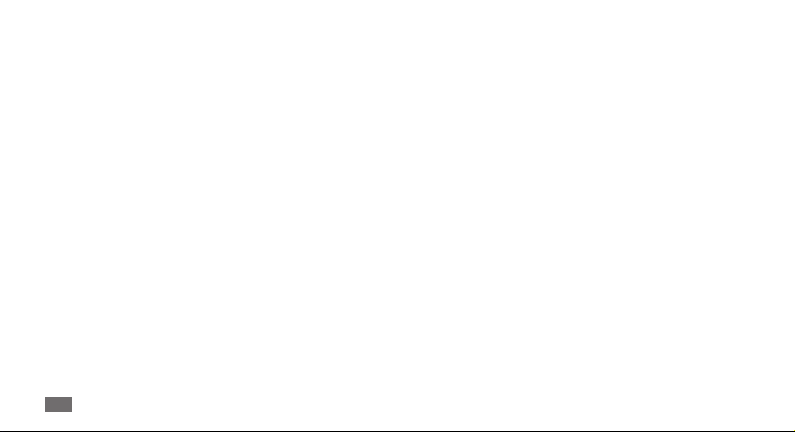
YouTube ............................. 88
Samsung Apps .................... 90
每日簡報 ................................ 90
Press Reader ....................... 91
Market ................................ 92
連接設定 ........................... 93
藍牙 ..................................... 93
Wi-Fi ..................................
AllShare .............................. 96
流動網絡共享 .......................... 99
電視連線(電視輸出模式) ........ 100
電腦連接 .............................. 100
VPN 連接 ............................ 103
8
目錄
. 95
工具 ............................... 105
時鐘 ................................... 105
計算機 ................................. 107
Aldiko eBook ..................... 107
下載項目 .............................. 109
Kies air ............................. 110
迷你日記 .............................. 110
個人檔案 .............................. 111
工作管理員 ........................... 112
ThinkFree Office ................ 11
Voice Search ..................... 114
Write and go ..................... 114
2
Page 10
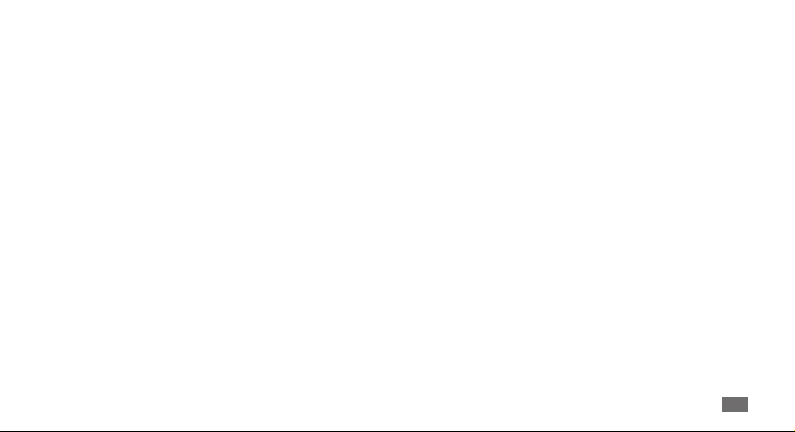
設定 ............................... 115
存取設定功能表 ...................... 115
無線和網絡 ........................... 115
通話設定 .............................. 116
音效設定 ......................
顯示設定 .............................. 119
位置和安全 ........................... 119
應用程式 .............................. 121
帳戶與同步處理 ...................... 121
私隱 ................................... 122
SD卡和手機內部記憶體 ............ 122
語言和鍵盤 ........................... 122
........ 118
語音輸入和輸出 ...................... 124
協助工具 .............................. 125
日期和時間 ........................... 125
關於手機 .............................. 126
故障排除 .......................... 127
安全預防措施 .................... 132
目錄
9
Page 11
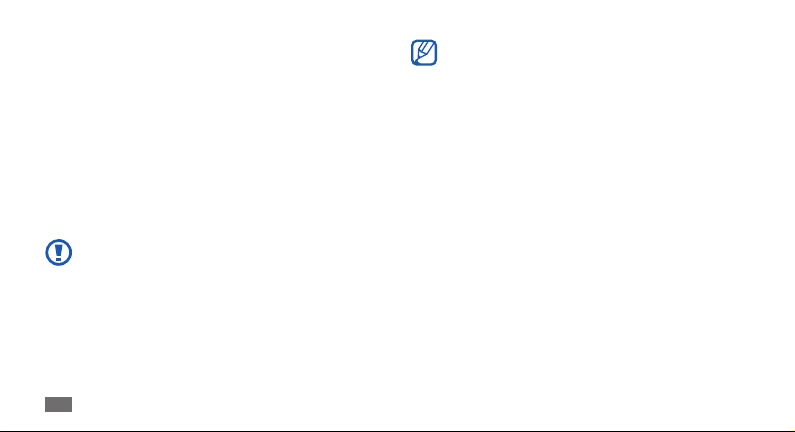
裝配
配件簡介
檢查產品包裝盒內是否有下列物品:
手機
•
電池•
旅行充電器(充電器)•
快速入門指南•
請僅使用三星認可的軟體。盜版或非法軟體
可能會造成不屬於生產商保用範疇的損壞或
故障。
10
裝配
視乎您所在地區可用的或服務供應商所提供•
的軟體和配件而定,您的手機隨附的配件可
能會有不同。
您可以向本地三星經銷商購買其他配件。
•
隨附的配件應用在您手機上時性能最佳。•
提供的配件之外的其他配件可能與您的手機•
不相容。
安裝 SIM 卡或 USIM 卡和
電池
當您選購流動電話服務時,將收到一張 SIM 卡
(用戶識別卡),裡面載有選購詳細資料,例如個
人識別號碼 (PIN) 和自選服務。若要使用 UMTS
或 HSDPA 服務,可購買 USIM 卡(通用用戶識
別卡)。
Page 12

若要安裝 SIM 或 USIM 卡和電池:
如果手機處於開機狀態,按住 [
1
進行關機。
取下後蓋。
2
取下後蓋時請小心不要傷及指甲。
] 並選擇關機
將 SIM 卡或 USIM 卡放入手機,金色觸點向
3
下。
如果未插入 SIM 或 USIM 卡,則僅能使用•
手機的非網絡服務及部分功能。
請勿將記憶卡插入 SIM 卡插槽。
•
裝配
11
Page 13
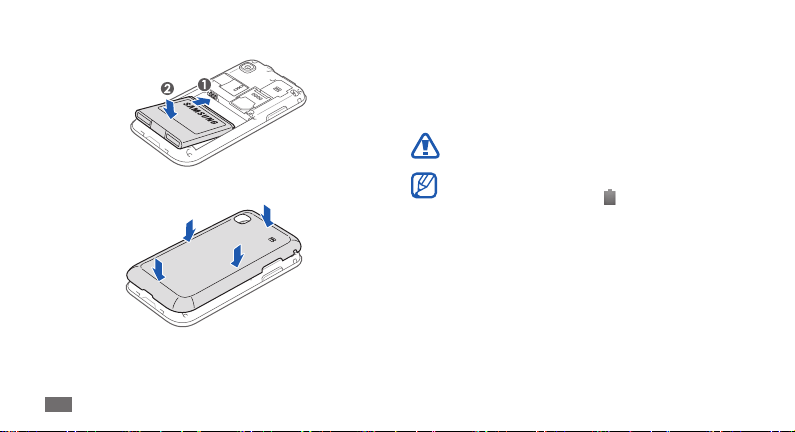
插入電池。
4
蓋上後蓋。
5
12
裝配
為電池充電
首次使用手機之前,必須為電池充電。
您可用旅行充電器對手機充電,或用電腦數據線將
手機連線至電腦來充電。
僅用三星認可的充電器和線纜。未經認可的充
電器或線纜可導致電池爆炸或損壞手機。
電池電力不足時,手機會發出警告音和顯示電
力不足訊息。電池圖示
色。如果電池電力過低,手機會自動關機。需
給電池充電後才能繼續使用手機。
也會變成中空和紅
Page 14

用旅行充電器充電
›
打開多功能插孔外蓋。
1
將旅行充電器的較小一端插頭插入多功能插孔
2
中。
旅行充電器連接不當可能會導致手機嚴重損
壞。任何因使用不當造成的損壞均不屬保用
範疇。
將旅行充電器較大一端插入電源插座。
3
可在充電時使用手機,然而會延長電池完全•
充電的時間。
當手機充電時,觸控屏或會因電力供應不穩
•
定而失效。如果此現象發生,從手機上拔下
旅行充電器。
當充電時,手機可能變熱。這屬正常現象,
•
不會影響手機的使用壽命或性能。
如果手機不能正確充電,請將手機和充電器
•
帶至三星服務中心。
裝配
13
Page 15
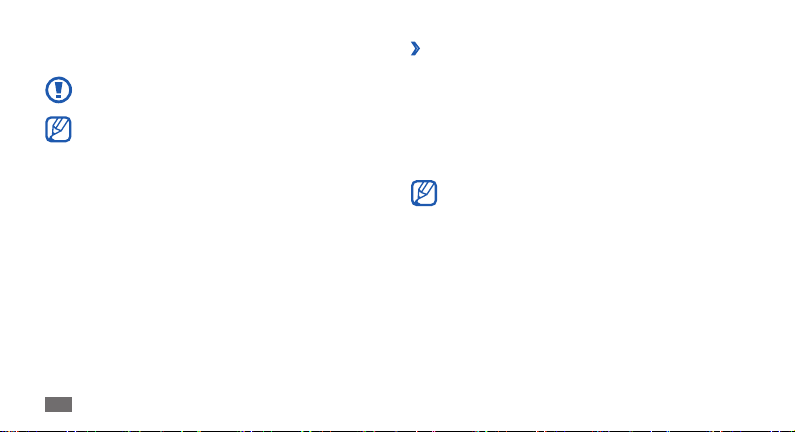
當電池充滿電(電池圖示不再移動)時,從手
4
機拔出旅行充電器,然後從電源插座拔出。
請勿在取出旅行充電器前取出電池。這樣做可
能導致損壞手機。
為了節約能源,在不使用時請拔掉旅行充電
器。此旅行充電器是沒有電源開關,所以您必
須從插座拔下旅行充電器,使電力供應中斷。
在使用時應保持旅行充電器與插座連接。
14
裝配
用電腦數據線充電
›
在充電前,確保電腦已開機。
打開多功能插孔外蓋。
1
將電腦數據線的一端 (Micro USB) 插入多功
2
能插孔。
將電腦數據線的另一端插入電腦上的 USB 埠。
3
視乎所使用的電腦數據線類型而定,可能需要
稍候片刻才能開始充電。
當電池充滿電(電池圖示不再移動)時,從手
4
機拔出電腦數據線,然後從電腦拔出數據線。
Page 16
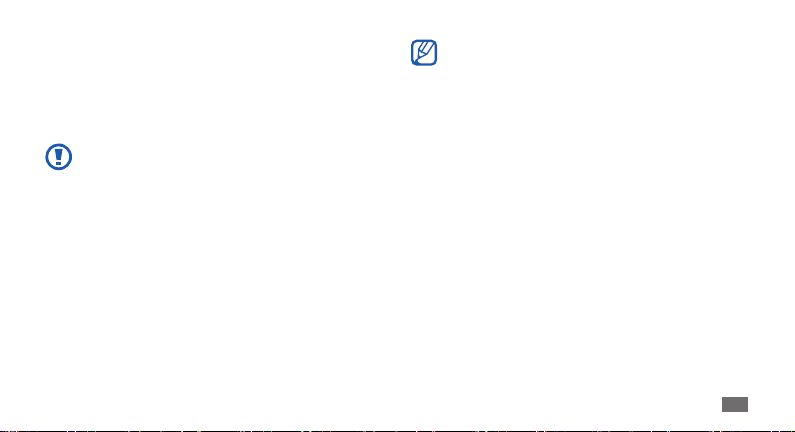
插入記憶卡
若要儲存額外的多媒體檔案,必須插入記憶卡。
手機支援 microSD
容量最高為 32 GB(視乎記憶卡製造商和類型而
定)。
三星使用認可的記憶卡業界標準,某些品牌可
能未完全與您的手機相容。使用不相容的記憶
卡可能損壞您的手機或記憶卡,並可損毀卡上
儲存的數據。
或 microSDHC™ 記憶卡,
™
手機僅支援記憶卡的 FAT 檔案系統。如果•
插入用另一檔案系統格式化的卡,則手機將
要求您重新格式化記憶卡。
經常寫入與清除數據,會縮短記憶卡的壽
•
命。
當插入記憶卡在手機中,則記憶卡的檔案系
•
統將顯示在內部記憶體 (moviNAND™) 下
的 /mnt/sdcard/external_sd 資料夾。
裝配
15
Page 17

取下後蓋。
1
將金色觸點向下,插入記憶卡。
2
將記憶卡推入卡槽,直到鎖定到位。
3
蓋上後蓋。
4
16
裝配
取出記憶卡
›
在取出記憶卡前,請先卸載記憶卡以便安全地取
出。
在待機模式下,選擇
1
和手機內部記憶體
取下後蓋。
2
向裡輕推記憶卡,直至從手機脫離。
3
將記憶卡從記憶卡插槽中拉出。
4
取出記憶卡。
5
蓋上後蓋。
6
請勿在手機傳送或存取資訊時取出記憶卡,否
則可能導致數據丟失,或損壞記憶卡或手機。
應用程式 → 設定 → SD卡
→
卸載 SD 卡 → 確定。
Page 18

格式化記憶卡
›
在電腦上格式化記憶卡可能會導致記憶卡與手機不
相容。請僅在手機上格式化記憶卡。
在待機模式下,選擇應用程式
手機內部記憶體
→
SD 卡
在格式化記憶卡前,請記得對手機上的所有重
要數據製作備份複本。使用者操作造成的數據
丟失不屬於生產商保用範疇。
→
格式化 SD 卡 → 清除全部。
卸載 SD 卡 → 確定 → 格式化
→
設定 → SD卡和
附加電話繩
取下後蓋。
1
滑動電話繩使其穿過凹槽並將其鉤在突起處上。
2
蓋上後蓋。
3
裝配
17
Page 19

新手上路
開機和關機
若要開機:
按住 [
1
2
要關閉手機,按住 [
18
]。
首次將手機開機時,請跟隨螢幕上的指示設定
手機。
],然後選擇關機。
在禁止使用無線裝置的區域(例如:在飛機•
上和醫院裡),請遵守所有張貼的警告和官
方人員的指示。
若要僅使用手機的非網絡服務,請切換至飛
•
行模式。按住 [ ],然後選擇飛行模式。
新手上路
開始瞭解手機
手機部位圖
›
測距感應器
光源感應器
音量鍵
功能表鍵
前置相機鏡頭
聽筒
觸控屏
首頁鍵
返回鍵
話筒
Page 20
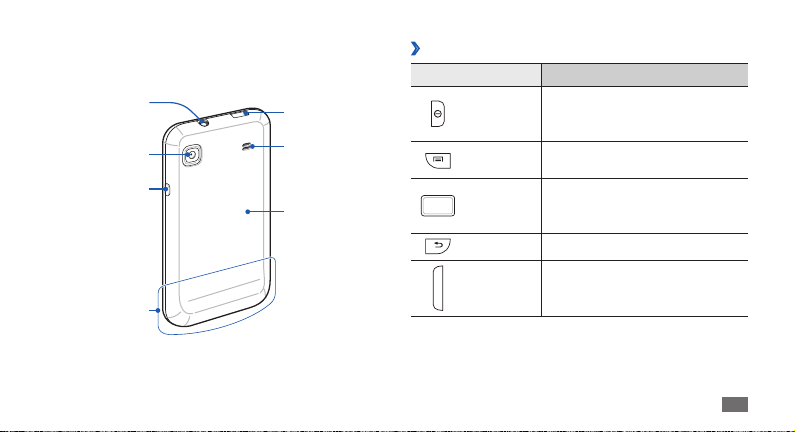
耳機插孔
後置相機鏡頭
電源/鎖定鍵
多功能插孔
揚聲器
後蓋
按鍵
›
按鍵 功能
電源/
鎖定鍵
功能表鍵
首頁鍵
返回鍵 返回上一個螢幕。
開機(按住);進入快速
功能表(按住);鎖定觸
控屏。
在當前螢幕上打開可用選項
的清單。
返回待機螢幕;打開最近
使用的應用程式清單(按
住)。
內置天線
音量鍵 調整手機音量。
新手上路
19
Page 21
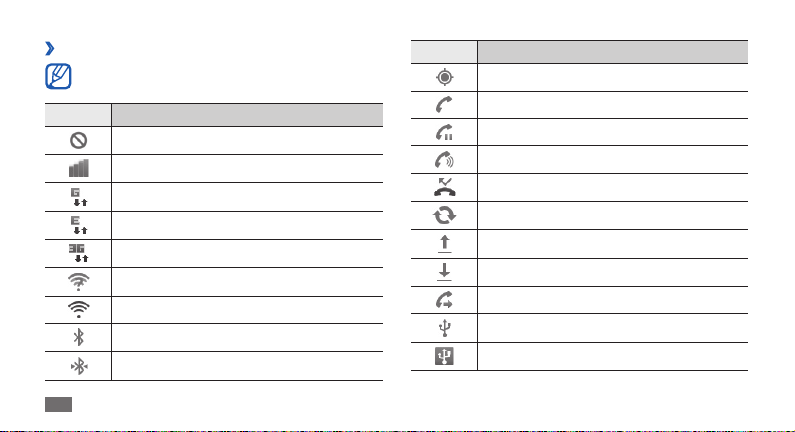
指示圖示
›
視乎所在地區或服務供應商而定,螢幕上顯示
的圖示可能會有所不同。
圖示 定義
無訊號
訊號強度
已連接 GPRS 網絡
已連接 EDGE 網絡
已連線 UMTS 網絡
開放 WLAN 可用
已連接 WLAN
已啟動藍牙
已連接藍牙耳機
20
新手上路
圖示 定義
已啟動 GPS
正在進行語音通話
保留通話
已啟動揚聲器
未接來電
與網絡同步
正在上載數據
正在下載數據
已啟動來電轉駁
已連接到電腦
已啟動 USB 網絡共享
Page 22
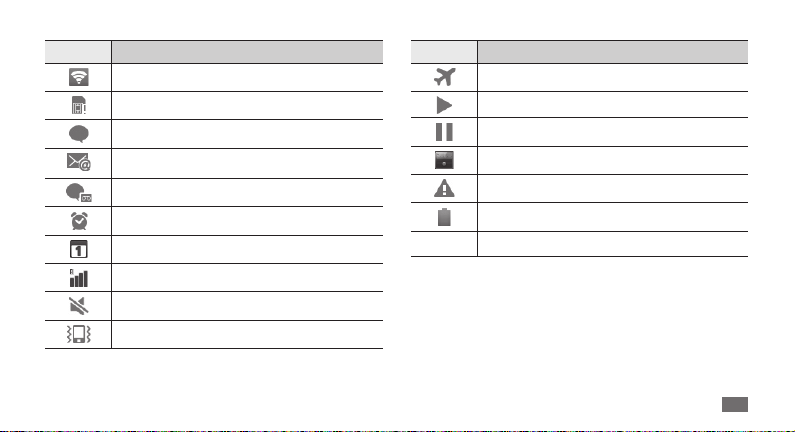
圖示 定義
已啟動 Mobile AP
無 SIM 或 USIM 卡
新的短訊或多媒體訊息
新的電子郵件訊息
新的語音郵件訊息
已啟動鬧鐘
活動通知
漫遊(在正常服務地區以外)
已啟動靜音模式
已啟動震動模式
圖示 定義
已啟動飛行模式
正在播放音樂
已暫停播放音樂
已在背景中開啟 FM 收音機
發生錯誤或需要謹慎
電池電量
10:00
目前時間
使用觸控屏
使用手機觸控屏可以更輕鬆地選擇項目或執行各種
功能。瞭解使用觸控屏的基本操作。
新手上路
21
Page 23
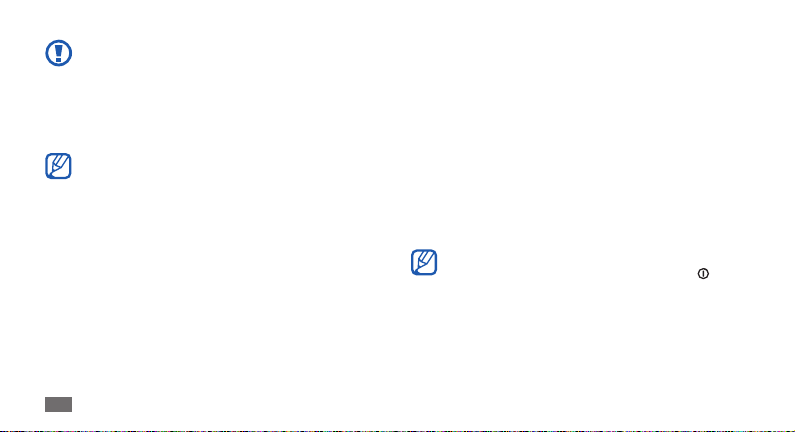
為了避免刮傷觸控屏,請勿使用尖銳的工•
具。
請勿讓觸控屏接觸到其他電子裝置。釋放靜
•
電會導致觸控屏出現故障。
請勿讓觸控屏接觸到水。在潮濕條件或沾到
•
水時,觸控屏可能會出現故障。
為了更好地使用觸控屏,使用手機前請取下•
觸控屏保護膜。
觸控屏中有一層可偵測由人體發出的微弱電
•
荷。為了達到最佳效果,請使用手指輕觸觸
控屏。觸控屏在接觸到尖銳的工具(例如:
手寫筆或鋼筆)時,將不做出反應。
22
新手上路
可透過以下動作來控制觸控屏:
輕觸:使用手指輕觸一下,可選擇或啟動功能
•
表、選項或應用程式。
輕觸並按住:輕觸某項目並按住超過 2 秒鐘,
•
可開啟彈出式選項清單。
拖曳:輕觸並向上、向下、向左或向右拖動手
•
指,可移動到清單上的項目。
拖放:輕觸並按住某項目,然後拖動手指,可以
•
移動項目。
輕觸兩下:使用手指快速輕觸兩下,可在檢視相
•
片或網頁時進行放大或縮小。
當在指定的期間內不使用手機時,手機會•
關閉觸控屏。若要開啟螢幕,按下 [ ] 或
首頁鍵。
還可以調整背光照明時間。在待機模式下,
•
開啟應用程式清單,然後選擇設定 → 顯示
→
設定
螢幕逾時。
Page 24

鎖定或解除鎖定觸控屏和按鍵
可以鎖定觸控屏和按鍵以防意外操作手機。
若要鎖定,按下 [
[
] 或首頁鍵,然後用手指輕觸灰色視窗。
]。若要解除鎖定,按下
開始瞭解待機螢幕
當手機處於待機模式時,您將看到待機螢幕。從待
機螢幕,您可以檢視手機的狀態並存取應用程式。
待機螢幕具有多個面板。可向左或向右滾動至待機
螢幕的某個面板。還可以從屏幕頂部選擇某個點,
以直接移動到待機屏幕中的相應面板。
加入項目至待機螢幕
›
可透過加入應用程式捷徑或在應用程式、Widget
或資料夾中加入項目,來自訂待機螢幕。若要加入
項目至待機螢幕:
按下 [
1
的空白區域。
選擇項目類別
2
• :加入 Widget 至待機螢幕。
• :加入項目捷徑,如應用程式、書籤、
• :為聯絡人建立新資料夾或加入資料
• :設定螢幕牆紙。
] → 新增,或輕觸並按住待機螢幕上
→
項目:
Widgets
捷徑
聯絡人等。
資料夾
夾。
螢幕牆紙
新手上路
23
Page 25
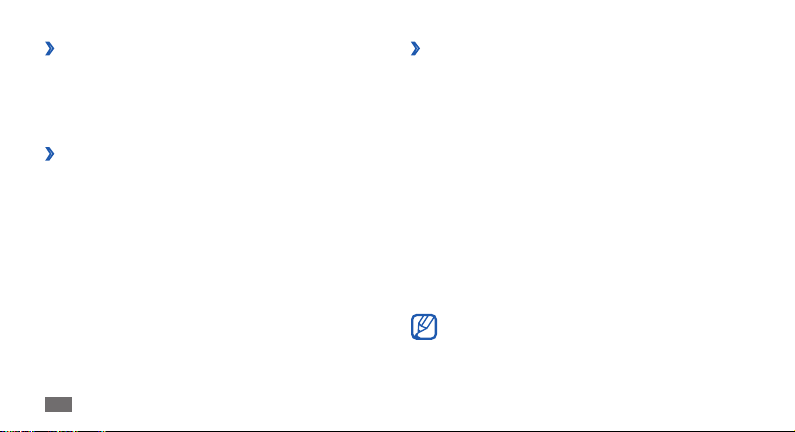
在待機螢幕上移動項目
›
輕觸並按住想要移動的項目,直到該項目變為
1
灰色。
將項目拖動到想要的位置。
2
將項目從待機螢幕上移除
›
輕觸並按住想要移除的項目。
1
在待機螢幕底部出現資源回收桶。
將該項目拖曳到資源回收桶。
2
當該項目變成紅色時,放開該項目。
3
24
新手上路
使用捷徑面板
›
在待機模式下或使用應用程式時,輕觸指示圖示區
域並向下拖動手指以開啟捷徑面板。可以啟動或關
閉無線連接功能,並存取通知清單,例如訊息、通
話、活動或處理狀態。若要隱藏清單,請將清單的
底部向上拖動。
從捷徑面板可以使用以下選項:
Wi-Fi
• :啟動或關閉 WLAN 連接功能。
►
第 95 頁
藍牙
• :啟動或關閉藍牙無線連接功能。
►
第 93 頁
GPS
• :啟動或關閉 GPS 功能。
聲音
• /振動:啟動或停用振動模式。
自動旋轉
• :啟動或關閉自動旋轉。
提用的選項可能隨所在地區或服務供應商而
異。
Page 26

為待機螢幕增加或移除面板
›
可以增加或移除待機螢幕的面板,以根據喜好和需
要組織 Widget。
在待機模式下,按下 [
1
您可以將兩隻手指放於螢幕上,並合攏手指以
切換至編輯模式。
透過以下功能為螢幕增加或移除面板:
2
若要移除面板,輕觸並按住面板的縮圖,將它•
拖曳至螢幕底部的資源回收箱。
• 。
若要增加新面板,選擇
•
若要更改面板次序,輕觸並按住面板的縮圖,
將它拖曳到想要的位置。
完成後,按下 [
3
] → 編輯。
]。
使用應用程式
若要存取手機的應用程式:
在待機模式下,選擇
1
清單。
向左或向右滾動至另一個應用程式螢幕。
2
還可以從螢幕頂部選擇某個點,以直接移動到
相應的主功能表螢幕。
選擇應用程式。
3
當您使用 Google 提供的應用程式時,您必•
須擁有 Google 帳戶。如果您沒有 Google
帳戶,請註冊一個 Google 帳戶。
可透過從應用程式清單輕觸並按住應用程式
•
圖示,增加應用程式捷徑。可以將圖示移動
到在待機螢幕上想要的位置。
應用程式以存取應用程式
新手上路
25
Page 27

按下 [4 ] 可返回上一個螢幕;按下首頁鍵可返
回待機螢幕。
手機具有內置運動感應器,可偵測其方向。
如果在使用某些功能時旋轉手機,介面會自
動切換到橫向檢視。若要設定在旋轉手機時
使介面保留方向不變,選擇設定
→
顯示方向。
組織應用程式
›
透過更改應用程式清單中應用程式的順序或對其分
類可重新組織應用程式,以滿足您的喜好和需要。
在應用程式清單中,按下 [
1
輕觸並按住應用程式。
2
26
新手上路
→
顯示設定
] → 編輯。
將應用程式圖示拖動到想要的位置。
3
可以將應用程式圖示移動到另一個主功能表螢
幕。還可以將最常用的應用程式移動到首頁。
按下 [
4
若要更改主功能表螢幕的次序,
在應用程式清單,將兩隻手指放於螢幕上並擠
1
壓。
輕觸並按住螢幕的縮圖並將其拖動至想要的位
2
置。
使用最近使用的應用程式
›
按住首頁鍵打開最近使用過的應用程式清單。
1
選擇想要存取的應用程式。
2
] → 儲存。
Page 28

使用工作管理員
›
手機是一個多工處理工具。它可以同時運作超過一
個應用程式。然而,多工處理可能引致當機、靜止
不動、記憶體問題或消耗額外電力。若要避免這些
問題出現,請使用工作管理員終止不必要的程式。
在待機模式下,開啟應用程式清單,然後選擇
1
工作管理員 → 啟用的程式。
顯示清單列出手機上所有正在運行的應用程式。
若要關閉應用程式,選擇
2
若要關閉所有應用程式,選擇結束全部。
結束。
自訂手機
按個人喜好自訂手機獲取更多功能。
設定目前時間和日期
›
在待機模式下,開啟應用程式清單,然後選擇
1
設定 → 日期和時間。
設定時間和日期並更改其他選項。
2
開啟或關閉觸屏音
›
在待機模式下,開啟應用程式清單,然後選擇設定
→
音效設定 → 可聽見選擇。
調校鈴聲的音量
›
向上或向下按下音量鍵來調整鈴聲的音量。
新手上路
27
Page 29

切換到靜音模式
›
若要啟動或取消手機的靜音功能,執行以下作業
之一:
在待機模式下,開啟應用程式清單,然後選擇
•
鍵盤 → 鍵盤,輕觸並按住 #。
從屏幕頂部開啟捷徑面板,然後選擇
• 聲音。
按住 [
• ],然後選擇靜音模式。
可設定手機在靜音模式下提示各種事件。
在待機模式下,開啟應用程式清單,
然後選擇設定
永遠或只有在靜音模式時。切換到靜音模式
時,
更改來電鈴聲
›
在待機模式下,開啟應用程式清單,然後選擇
1
設定 → 音效設定 → 手機鈴聲。
從清單中選擇鈴聲,然後選擇
2
28
新手上路
→
音效設定 → 手機振動 →
會代替 出現。
確定。
啟動切換視窗動畫
›
在待機模式下,開啟應用程式清單,然後選擇設定
→
顯示設定 → 動畫 → 部分動畫或全部動畫。
選擇待機螢幕的螢幕牆紙
›
在待機模式下,按下 [1 ] → 螢幕牆紙 → 選
項。
選擇圖像。
2
選擇3 儲存、設定螢幕牆紙或設置螢幕牆紙。
對於手機上提供的任何預設影像或屏幕壁紙的
使用,三星概不負責。
Page 30

調節螢幕的亮度
›
在待機模式下,開啟應用程式清單,然後選擇
1
設定 → 顯示設定 → 螢幕亮度。
清除
自動調整亮度旁邊的核取方塊。
2
拖動滑塊
3
4
設定螢幕鎖定
›
可以設定解鎖圖案或密碼鎖定觸控屏,以免有人未
經您許可便使用您的手機。
來調整亮度等級。
選擇
確定。
螢幕的亮度等級會影響手機消耗電池電量的
快慢程度。
設定螢幕鎖定後,每次開機或解除鎖定觸控•
屏時都需要輸入解鎖代碼。
如果您忘記 PIN 或密碼,請帶同手機前往
•
三星服務中心以作重設。
對於因非法軟體所造成的安全代碼或私人資
•
料遺失或其他損害,三星概不負責。
設定解鎖圖形
在待機模式下,開啟應用程式清單,然後選擇
1
設定 → 位置和安全 → 設定螢幕鎖定 → 圖案。
按照螢幕上的指示和範例圖形操作,然後選擇
2
下一個。
拖動手指將至少 4 個點連接起來以畫出一個
3
圖案。
新手上路
29
Page 31

繼續。
選擇
4
再次畫出圖案進行確定。
5
選擇6 確認。
設定解鎖 PIN 碼
在待機模式下,開啟應用程式清單,然後選擇
1
設定 → 位置和安全 → 設定螢幕鎖定 → PIN
碼。
輸入新 PIN 碼(數字),然後選擇
2
再次輸入 PIN 碼,然後選擇
3
設定解鎖密碼
在待機模式下,開啟應用程式清單,然後選擇
1
設定 → 位置和安全 → 設定螢幕鎖定 → 密碼。
輸入新密碼(字母數字),然後選擇
2
再次輸入密碼,然後選擇
3
30
新手上路
確定。
繼續。
確定。
繼續。
鎖定 SIM 或 USIM 卡
›
可以透過啟動隨 SIM 或 USIM 卡提供的 PIN 碼
來鎖定手機。
在待機模式下,開啟應用程式清單,然後選擇
1
設定 → 位置和安全→ 設定 SIM 卡鎖 → 鎖定
SIM卡。
輸入 PIN 碼,然後選擇
2
啟用 PIN 碼鎖定後,每次開啟手機都必須輸入
PIN 碼。
如果輸入不正確的 PIN 碼次數過多,將封•
鎖您的 SIM 或 USIM 卡。必須輸入 PIN
解鎖碼 (PUK) 以解除鎖定 SIM 或 USIM
卡。
如果由於輸入不正確的 PUK 而鎖定了 SIM
•
或 USIM 卡,請將卡帶至服務供應商處以
解除鎖定。
確定。
Page 32

啟動手機追蹤器
›
當有人在您的手機中插入新 SIM 或 USIM 卡時,
手機追蹤系統功能會自動將該聯絡人號碼發送至特
定收件人,以幫助您定位您的手機並將其找回。
若要使用此項功能,您需要一個三星帳號從網絡遙
遠控制手機。
在待機模式下,開啟應用程式清單,然後選擇
1
設定 → 位置和安全→ 設定手機追蹤器。
輸入手機追蹤器的密碼(8 位數),然後選擇
2
確定。
選擇
確定繼續。
3
輸入您的電子郵件地址及您的三星帳戶密碼並
4
選擇登入。
若要建立三星帳戶,選擇登記。
閱讀條款和細則並選擇
5
選擇
接收者。
6
輸入包括國家代碼的電話號碼(帶有
7
擇儲存。
輸入寄件人名稱。
8
輸入要發送給收件人的文字訊息。
9
選擇
儲存。
10
接受。
+)並選
新手上路
31
Page 33

輸入文字
可以透過從虛擬鍵盤選擇字元或從螢幕上手寫輸入
來輸入文字。
不能輸入某些語言的文字。若要輸入文字,應
將其更改為受支援的書寫語言之一。
►
第 122 頁
更改鍵盤類型
›
可以更改鍵盤類型。輕觸並按住文字輸入欄位,
然後選擇輸入方法
鍵盤或 Swype)。
使用中文鍵盤輸入文字
›
透過選擇字母數字鍵或在螢幕上書寫來輸入文字。
32
新手上路
→
鍵盤類型(中文鍵盤、三星
也可以使用以下按鍵:
1
2
3
4
數字 功能
1
更改大小寫。
在數字/符號模式和 ABC 模式間進行
2
切換。
存取鍵盤設定;變更鍵盤類型(輕觸
3
並按住)。
4
變更輸入語言。
5
6
7
8
Page 34

數字 功能
5
清除輸入。
6
開始新的一行。
7
輸入常用符號。
8
插入空格。
如要變更文字輸入模式,選擇 ,然後選擇中文輸
→
入模式
輸入模式。您可以使用以下模式:
數字 功能
選擇相應的虛擬鍵輸入拼音。1.
或 ,直到出現想要
全鍵盤拼音
選擇 2.
的字元。
選擇字元。3.
數字 功能
全鍵盤倉頡
全鍵盤注音
3*4 鍵盤拼音
選擇適當的虛擬鍵以輸入倉1.
頡碼。
選擇 2.
或 ,直到出現想要
的字元。
選擇字元。3.
選取適當的虛擬鍵以輸入注1.
音。
選擇 2.
或 ,直到出現想要
的字元。
選擇字元。3.
選擇相應的虛擬鍵輸入拼音。1.
從清單中選擇拼音。2.
選擇 3.
或 ,直到出現想要
的字元。
選擇字元。4.
新手上路
33
Page 35

數字 功能
3*4 鍵盤筆劃
3*4 鍵盤倉頡
3*4 鍵盤注音
34
新手上路
選擇適當的虛擬鍵以輸入筆1.
劃。
選擇 2.
或 ,直到出現想要
的字元。
選擇字元。3.
選擇適當的虛擬鍵以輸入倉1.
頡碼。
選擇 2.
或 ,直到出現想要
的字元。
選擇字元。3.
選擇適當的虛擬鍵以輸入注1.
音。
從清單中選擇注音。2.
選擇 3.
或 ,直到出現想要
的字元。
選擇字元。4.
數字 功能
在螢幕任何地方書寫。1.
選擇 2.
手寫輸入
使用三星鍵盤輸入文字
›
選擇 1 → 直向鍵盤類型,然後選擇文字輸入
法。
可以選擇按鍵輸入法(QWERTY 或繁簡鍵盤)
之一,或手寫輸入法。
透過選擇字母數字鍵或在螢幕上書寫來輸入文
2
字。
或 ,直到出現想要
的字元。
選擇字元。3.
Page 36

也可以使用以下按鍵:
1
2
3
數字 功能
1
更改大小寫。
在數字/符號模式和 ABC 模式間進行
2
切換。
以聲音輸入文字,此圖示僅在三星鍵
盤聲音輸入功能開啟時可用。
3
4
視乎所選的輸入語言而定,此功
能可能不可用。
清除輸入。
數字 功能
5
開始新的一行。
存取鍵盤設定;變更鍵盤類型(輕觸
4
5
6
7
6
並按住)。
插入一個空格;插入句點(輕觸兩
下);變更輸入語言(輕觸並按住,
然後向左或向右滾動)。
7
使用 Swype 鍵盤輸入文字
›
選擇字詞的第一個字元,然後拖動手指到第二
1
個字元,手指無需離開螢幕。
此按鍵的功能可能隨服務提供商
而異。
新手上路
35
Page 37

繼續此操作,直到完成字詞。
2
重複步驟 1-4 以完成您的文字。
5
您亦可輕觸按鍵輸入文字。•
您可輕觸並按住按鍵以輸入按鍵上方顯示•
的字元。當您輕觸並按住鍵直至字元清單出
現,您可輸入特殊字元及符號。
也可以使用以下按鍵:
在最後一個字元處移開手指。
3
顯示正確字詞後,選擇 4 可插入一個空格。
如果未顯示正確字詞,可從出現的清單中選擇
其他字詞。
36
新手上路
1
2
3
4
5
6
7
8
Page 38

數字 功能
1
更改大小寫。
進入 Swype 提示屏幕;開啟說明資
2
訊(輕觸並按住)。
在數字/符號模式和 ABC/數字模式間
3
進行切換。
4
變更輸入語言。
5
刪除字元。
6
開始新的一行。
透過語音輸入文字。
7
8
插入空格。
視乎所選的輸入語言而定,此功
能可能不可用。
複製和貼上文字
›
正在輸入文字時,可以利用複製和貼上功能以便在
其他應用程式中使用文字。
將游標放在您要開始的位置。
1
選擇 2 。
選擇
3
4
5
6
7
或 。
拖動
或 選擇您所需的文字。
選擇
進行複製,或 將文字剪到剪貼簿
中。
在其他應用程式中,將游標移至您要貼上文字
的位置。
選擇
→ 將文字從剪貼簿插入文字欄位中。
新手上路
37
Page 39

從 Android Market 下載
應用程式
在 Android 平台的基礎上,手機的功能可以通過
安裝附加應用程式而得到擴展。
Android Market 為您提供了一種方便快捷的方式
購買遊戲和流動應用程式。
視乎所在地區或服務供應商而定,此功能可•
能不可用。
手機會把用戶檔案從已下載的應用程式儲存
•
到內部 moviNAND™ 記憶體。若要將檔案
儲存到記憶卡,請將手機連線到電腦,然後
將檔案從 moviNAND 複製到記憶卡。
38
新手上路
安裝應用程式
›
在待機模式下,開啟應用程式清單,然後選擇
1
Market。
當條款及細則出現時選擇
2
搜尋檔案或應用程式,並將其下載到手機中。
3
解除安裝應用程式
›
在 Android Market 主螢幕中,選擇1 My
apps。
選擇要刪除的程式。
2
選擇 3 Uninstall → OK。
Accept。
Page 40

從網絡下載檔案
當從網絡下載檔案或網絡應用程式時,手機會將它
們儲存到記憶卡中。
從網絡下載的檔案可能含有會損壞手機的病
毒。若要減少風險,請只從信任的來源下載
檔案。
有些媒體檔案中包含數碼版權管理以保護版
權。這種保護機制可能會阻止您下載、複製、
修改或傳送某些檔案。
若從網絡下載檔案:
在待機模式下,開啟應用程式清單,然後選擇
1
瀏覽器。
搜尋檔案或應用程式,並將其下載到手機中。
2
若要安裝從非 Android Market 的其他網站下載
的應用程式,則必須選擇設定
的來源。
→
應用程式 → 不明
數據同步
您可與多個網絡服務同步數據並備份或還原您的
數據。
完成同步後,手機仍會與網絡保持連接。如果對網
絡進行了任何更改,最新的資訊會在您手機上出
現,您的手機隨即會自動開始同步,反之亦然。
視乎所在地區或服務供應商而定,此功能可
能不可用。
新手上路
39
Page 41

設定伺服器帳戶
›
在待機模式下,開啟應用程式清單,然後選擇
1
設定 → 帳戶與同步處理。
選擇
加入帳戶 → 帳戶類型。
2
按照螢幕提示完成帳戶設定。
3
對於線上社群服務,例如 Facebook 或
MySpace,輸入您的用戶名和密碼,然後選擇
登入。
啟動自動同步
›
在待機模式下,開啟應用程式清單,然後選擇
1
設定 → 帳戶與同步處理。
選擇
自動同步。
2
選擇帳戶。
3
40
新手上路
選擇要同步的應用程式。
4
要將應用程式從自動同步中排除,可清除要排除的
應用程式旁的核取方塊。
手動同步數據
›
在待機模式下,開啟應用程式清單,然後選擇
1
設定 → 帳戶與同步處理。
選擇帳戶。
2
按下 [3 ] → 立即同步。手機隨即會根據您的
設定開始同步數據。
Page 42

通訊
通話
瞭解如何使用通話功能,諸如撥打電話和接聽電
話,通話期間使用可用的選項,或自訂及使用通話
相關功能。
撥打和接聽電話
›
當撥打、接聽來電、結束通話或拒絕來電時,可使
用按鈕或觸控屏。
當手機貼近臉部時,手機會自動鎖定觸控屏•
以免發生意外操作。
身體或衣物的靜電放電會在通話期間對測距
•
感應器造成干擾。
撥打電話
在待機模式下,開啟應用程式清單,選擇1 鍵盤
→
鍵盤,輸入區號和電話號碼。
選擇
2
對於視像通話,選擇
若要結束通話,選擇
3
撥打語音電話。
。
使用電話簿儲存常用號碼。•
若要快速存取通話記錄以重撥最近的號碼,
•
選擇鍵盤 → 歷程記錄。
結束通話。
►
第 74 頁
通訊
41
Page 43

接聽來電
當有來電時,向右拖曳 1 至點的位置。
當手機聲響起時,按下音量鍵可使鈴聲靜音。
若要結束通話,選擇
2
結束通話。
拒絕來電
當有來電時,向左拖曳 至點的位置。
若要在拒絕來電時發送訊息,選擇發訊息以拒絕
來電。
若要更改訊息,選擇設定 → 通話設定 →
全部通話
42
通訊
→
發訊息以拒絕來電。
撥打國際長途電話
在待機模式下,開啟應用程式清單,選擇1 鍵盤
→
鍵盤,輕觸並按住 0 插入 + 字元。
輸入要撥打的完整號碼(國家代碼、區號和電
2
話號碼),然後選擇 撥打該號碼。
使用耳機
›
將耳機插入手機,即可以免提方式接聽和控制電
話:
若要接聽電話,按下耳機按鈕。
•
若要拒絕來電,按住耳機按鈕。•
若要在通話期間保留通話或恢復已保留通話, •
按住耳機按鈕。
若要結束通話,按下耳機按鈕。
•
Page 44

在語音通話中使用選項
›
在語音通話中可使用下列選項:
若要調整通話音量,向上或向下按下音量鍵。
•
若要保留來電者通話,選擇 • 。若要恢復已保留
通話,選擇
若要撥打另一來電,選擇
• 加入通話並撥打新號
碼。
若要接聽另一個來電,當來電待接音響起時,向
•
右拖曳 至點的位置。手機會詢問是結束還是
保留第一個來電。您必須選購來電待接服務以使
用本功能。
若要開啟撥號螢幕,選擇
• 鍵盤。
。
若要啟動揚聲器功能,選擇• 揚聲器。
在嘈雜環境中使用揚聲器功能,您可能很難聽
清楚某些通話內容。為了達到更好的音頻效
果,請使用正常手機模式。
若要關閉話筒以便其他人無法聽到,選擇
• 靜音。
若要透過藍牙耳機接聽並跟對方通話,選擇
•
耳機。
若要開啟電話簿,按下 [
• ]
若要新增備忘錄,按下 [
• ]
若要在兩個通話間切換,選擇
• 切換。
若要進行多方通話(電話會議),撥打或接聽另
•
一個通話並在連接到第二方時選擇合併通話。重
複該操作以新增更多方。您必須選購多方通話服
務以使用本功能。
→
聯絡人。
→
備忘錄。
通訊
43
Page 45

在視像通話中使用選項
›
在視像通話中可使用下列選項:
若要啟動揚聲器功能,選擇
• 揚聲器。
若要關閉話筒以便其他人無法聽到,選擇
• 靜音。
若要隱藏自己的影像以防對方看到,按下
•
[ ] → 隱藏自己。
若要選擇要顯示給對方的備用影像,按下
•
[ ] → 外寄圖像。
若要開啟撥號螢幕,按下 [
• ]
若要透過藍牙耳機接聽並跟對方通話,按下
•
[ ] → 切換到耳機。
若要在前置相機鏡頭與後置相機鏡頭間切換,
•
按下 [ ] → 切換相機。
若要自訂視像通話設定,按下 [
• ]
44
通訊
→
撥號盤。
→
設定。
若要使用對方影像,輕觸並按住對方影像。 •
您可捕獲螢幕的影像或錄製視像通話。
若要使用自己的影像,輕觸並按住您的影像。
•
您可透過後置相機鏡頭調節亮度、放大或縮小影
像,或透過前置相機鏡頭套用模糊效果。
檢視和撥打未接來電
›
您的手機會在螢幕上顯示未接來電。若要撥打未接
來電號碼,開啟捷徑面板並選擇未接來電。
使用附加功能
›
您可以使用各種其他的通話相關功能,諸如自動拒
絕、固定撥號 (FDN) 模式、來電轉駁或限制。
Page 46

設定自動拒絕
使用自動拒絕來自動拒絕某些號碼的來電。若要啟
動自動拒絕來電,並設定拒絕清單:
在待機模式下,開啟應用程式清單,然後選擇
1
設定 → 通話設定 → 全部通話 → 自動拒絕。
選擇
啟動自動拒絕來啟動自動拒絕。
2
選擇
自動拒絕清單。
3
按下 [
4
輸入要拒絕的號碼,然後選擇
5
若要加入更多號碼,重複執行步驟 4-5。
6
] → 建立。
儲存。
使用固定撥號 (FDN) 模式
在 FDN 模式下,手機將限制撥出電話,固定撥號
清單中儲存的號碼除外。若要啟動 FDN 模式:
在待機模式下,開啟應用程式清單,然後選擇
1
設定 → 通話設定 → 固定撥號 → 啟用固定撥
號。
輸入 SIM 或 USIM 隨附的 PIN2 碼,然後選
2
擇確定。
選擇
固定撥號清單,然後加入要在 FDN 模式下
3
使用的聯絡人。
設定來電轉駁
來電轉駁是網絡功能,用於將來電發送到指定的另
一號碼。您可設定此功能,分開用於您無法接聽電
話時的幾種情況,諸如您正在接聽電話,或您不在
服務地區。
通訊
45
Page 47

若要設定語音通話的來電轉駁:
在待機模式下,開啟應用程式清單,然後選擇
1
設定 → 通話設定 → 語音通話 → 來電轉駁。
選擇某一情況。
2
輸入電話將轉駁的號碼,然後選擇3 啟用。
您的設定將發送到網絡。
若要設定視像通話的來電轉駁:
在待機模式下,開啟應用程式清單,然後選擇
1
設定 → 通話設定 →視像通話 → 視像通話轉駁
設定。
選擇某一情況。
2
46
通訊
輸入電話將轉駁的號碼,然後選擇3 啟用。
您的設定將發送到網絡。
設定通話限制
通話限制是網絡功能,用於限制某些類型的通話,
避免他人用您的手機撥打電話。
在待機模式下,開啟應用程式清單,然後選擇
1
設定 → 通話設定 → 語音通話 → 通話限制。
若要進行視像通話,選擇設定
視像通話
選擇要限制的通話類型。
2
輸入通話限制密碼,然後選擇3 確定。
您的設定將發送到網絡。
→
視像通話限制狀態。
→
通話設定 →
Page 48

設定來電待接
來電待接是網絡功能,用於您處於通話中時提醒其
他來電。
在待機模式下,開啟應用程式清單,然後選擇設定
→
通話設定 → 語音通話 → 來電待接。您的設定將
發送到網絡。
本功能僅用於語音通話。
檢視通話記錄
›
您可以檢視按其類型篩選的通話記錄。
在待機模式下,開啟應用程式清單,然後選擇
1
鍵盤 → 歷程記錄。
2
按下 [
項。
] → 檢視方式 → 通話記錄的分類選
從通話記錄中,透過快速向左或向右輕觸聯絡
人,可撥打電話或直接發送訊息至聯絡人。
選擇記錄,檢視其詳細資料。
3
從詳細資料檢視表中,可撥打號碼、發送訊息
至號碼,或將號碼加入電話簿或拒絕清單。
訊息
瞭解如何建立和發送文字 (SMS) 或多媒體 (MMS)
訊息,然後檢視或管理發送或接收的訊息。
在本地服務地區發送或接收訊息可能產生附
加費用。如需詳細資料,請聯絡您的服務供
應商。
發送文字訊息
›
在待機模式下,開啟應用程式清單,然後選擇
1
訊息 → 建立新訊息。
47
通訊
Page 49

選擇
聯絡人。
2
您可手動輸入號碼,或透過選擇另一按鈕從記
錄或聯絡人群組中選擇一個。
選擇聯絡人旁邊的核取方塊,然後選擇
3
選擇
輸入內容並輸入訊息文字。
4
若要插入表情符號,按下 [
號。
選擇
發送以發送訊息。
5
發送多媒體訊息
›
在待機模式下,開啟應用程式清單,然後選擇
1
訊息 → 建立新訊息。
選擇
聯絡人。
2
您可手動輸入號碼,或透過選擇另一按鈕從記
錄或聯絡人群組中選擇一個。
48
通訊
] → 插入表情符
加入。
選擇聯絡人旁邊的核取方塊,然後選擇3 加入。
當輸入電子郵件地址時,手機將訊息轉換為多
媒體訊息。
選擇
輸入內容並輸入訊息文字。
4
若要插入表情符號,按下 [
號。
按下 [
5
您可從檔案清單中選擇某一檔案,或建立新相
片、影片或聲音。
按下 [
6
旨。
選擇
7
] → 附加 → 選項,附加一個項目。
] → 加入主旨,為訊息加入一個主
發送以發送訊息。
] → 插入表情符
Page 50

檢視文字訊息或多媒體訊息
›
在待機模式下,開啟應用程式清單,然後選擇
1
訊息。
您的訊息按聯絡人歸入訊息主旨,如通訊工具。
選擇聯絡人。
2
對於多媒體訊息,選擇訊息以閱覽內容。
3
收聽語音留言訊息
›
如果已設定將未接來電轉駁到語音郵件伺服器,來
電者可在您未接聽來電時留下語音訊息。若要進入
語音信箱並聽取語音留言訊息:
在待機模式下,開啟應用程式清單,然後選擇
1
鍵盤 → 鍵盤,輕觸並按住 1。
按照語音郵件伺服器的指示操作。
2
必須儲存語音郵件伺服器編號,然後存取伺服
器。服務供應商可為您提供此號碼。
Google Mail
您可將從 Google Mail™ 獲取的新電子郵件訊息轉
至您的收件匣。當進入該應用程式時,收件匣螢幕
便會出現。標題欄中將顯示未讀訊息的總數,並且
未讀訊息會以黑體形式顯示。
視乎所在地區或服務供應商而定,此功能可•
能不可用。
視乎您的服務供應商而定,此 Google Mail
•
功能表的標籤形式可能有別。
49
通訊
Page 51

發送電子郵件訊息
›
在待機模式下,開啟應用程式清單,然後選擇
1
Gmail。
在首次啟動這個應用程式時,選擇
2
按下 [
3
在收件者欄位中輸入姓名或地址。
4
輸入主旨和訊息。
5
若要附加圖片檔案,按下 [6 ] → Attach →
檔案。
選擇
7
檢視電子郵件訊息
›
在待機模式下,開啟應用程式清單,然後選擇
1
Gmail。
50
] → Compose。
以發送訊息。
通訊
確定。
選擇電子郵件訊息。
2
從訊息檢視表中,使用下列選項:
若要回覆訊息,選擇
• 。
若要向所有人回覆訊息,選擇
•
若要轉寄其他人,選擇
•
若要檢視附件,選擇
• Preview。若要將其儲存
至手機,選擇 Download。
若要將該訊息存檔,選擇
• Archive。
若要刪除該訊息,選擇
• Delete。
若要移至上一個或下一個訊息,選擇 • 或 。
→
→
Forward。
Reply all。
Page 52

透過標籤組織電子郵件
›
您可以透過標記訊息來組織您的電子郵件,或加上
星號標記重要訊息。可使用標籤過濾器篩選訊息。
為訊息加入標籤
在收件匣螢幕中,輕觸並按住一個訊息。
1
選擇 2 Change labels。
選擇要加入的標籤,然後選擇
3
為訊息加入星號
在收件匣螢幕中,輕觸並按住一個訊息。
1
選擇 2 Add star。該訊息旁的星號圖示被啟
動。
確定。
篩選訊息
在收件匣螢幕中,按下 [1 ] → Go to
labels。
選擇要檢視的訊息標籤。
2
電子郵件
瞭解如何透過個人或公司電子郵件帳戶發送或檢視
電子郵件訊息。
設定電子郵件帳戶
›
在待機模式下,開啟應用程式清單,然後選擇
1
電子郵件。
輸入電子郵件地址和密碼。
2
選擇3 下一步(對於 Google Mail 和 Yahoo 等
一般電子郵件帳戶)或手動設定(對於其他公
司電子郵件帳戶)。
通訊
51
Page 53

跟隨螢幕上的指示操作。
4
當完成設定電子郵件帳戶,則電子郵件訊息即下載
至您的手機。如果建立了兩個以上的帳戶,可在電
子郵件帳戶間切換;按下 [
要從其接收郵件的帳戶。
發送電子郵件訊息
›
在待機模式下,開啟應用程式清單,然後選擇
1
電子郵件 → 電子郵件帳戶。
按下 [
2
選擇
3
您可手動輸入電子郵件地址,或透過選擇另一
按鈕從最近收件人或分組中選擇一個。
52
] → 撰寫電子郵件。
聯絡人。
通訊
] → 帳戶並選以您想
選擇聯絡人旁邊的核取方塊,然後選擇4 加入。
選擇副本/密件副本欄位以加入多個收件人。
5
選擇主旨欄位以輸入主旨。
6
選擇文字輸入欄位以輸入電子郵件文字。
7
選擇8 加入附件並附加檔案。
您不能附加受數碼版權管理 (DRM) 保護的
檔案。
選擇
發送以發送訊息。
9
如果您處於離線狀態或不在所屬的服務地區
內,則手機會把此訊息保留在訊息主旨清單
內,直至您重新連線和身處所屬服務地區內。
Page 54

檢視電子郵件訊息
›
開啟一個電子郵件帳戶,您可檢視先前獲取的離線
電子郵件,或連線到電子郵件伺服器檢視新訊息。
您還可在收取電子郵件訊息後離線檢視。
在待機模式下,開啟應用程式清單,然後選擇
1
電子郵件 → 電子郵件帳戶。
按下 [
2
選擇電子郵件訊息。
3
從訊息檢視表中,使用下列選項:
若要回覆訊息,按下 [
• ]
若要轉撥其他人,按下 [
• ]
若要刪除訊息,按下 [
• ]
若要檢視附件,向下拖動螢幕並選擇附件。
•
若要將其儲存至手機,選擇 。
] → 更新以更新訊息清單。
→
回覆。
→
轉發。
→
刪除。
Talk
瞭解如何透過 Google Talk™ 與朋友和家人聊天。
視乎所在地區或服務供應商而定,此功能可
能不可用。
加入好友至您的好友名單
›
在待機模式下,開啟應用程式清單,然後選擇
1
Talk。
好友名單顯示了您所有的 Google Talk 聯絡
人,一目瞭然。
按下 [
2
輸入好友電子郵件地址,然後選擇
3
invitation。
當好友接受邀請時,好友即加至好友名單。
] → Add friend。
Send
通訊
53
Page 55

開始聊天
›
在待機模式下,開啟應用程式清單,然後選擇
1
Talk。
從好友名單中選擇一名好友。聊天螢幕開啟。
2
輸入訊息,選擇 3 Send。
若要插入表情符號,按下 [
Insert smiley。
若要在眾多當前聊天中進行切換,按下 [
4
Switch chats。
若要結束聊天,按下 [
5
54
通訊
] → 更多 →
] → End chat。
Social Hub
瞭解如何存取 Social Hub™,這款整合型通訊應用
程式可用於電子郵件、訊息、即時訊息、聯絡人或
行事曆資訊。有關詳細資料,請瀏覽
socialhub.samsungapps.com。
在待機模式下,開啟應用程式清單,然後選擇
1
Social Hub。
檢視並使用 Social Hub 提供的內容。
2
] →
Page 56

娛樂
相機
瞭解如何拍攝和檢視相片及影片。可拍攝解像度高
達 2560 x 1920 像素(500 萬像素)的相片和解
像度高達 1280 x 720 像素的影片。
拍攝相片
›
在待機模式下,開啟應用程式清單,然後選擇
1
相機。
逆時針旋轉手機以橫向檢視。
2
相機介面只在螢幕橫向時出現。•
相機在指定的期間內未使用時自動關閉。•
視乎拍攝場景或拍攝條件而定,記憶體容量•
可能不同。
將鏡頭對準物件,作出各項必要調整。
3
1
2
3
4
5
6
7
8
9
10
娛樂
55
Page 57

數字 功能
1
2
3
4
5
6
7
56
娛樂
檢查相機狀態和設定。
• :解像度
• :曝光測量類型
• :已啟動 GPS
• :您可拍攝的相片數量
(根據可用記憶體)
• :預設存儲位置
在前置相機鏡頭和後置相機鏡頭間
進行切換。
更改拍照模式。
更改場景模式。
調整曝光數值。
更改相機設定。
在取景器中顯示或隱藏圖示。
數字 功能
8
切換至攝錄機。
9
拍攝相片。
10
開啟影像檢視器以檢視所拍相片。
按下音量鍵放大或縮小。
4
您還可用兩個手指輕觸螢幕,然後分開手指
(合攏手指則會縮小顯示)。
以最高解像度拍攝時,放大或縮小功能可能
不可用。
輕觸要對焦預覽螢幕的地方。
5
對焦框移至觸摸的地方,並在物件出現在焦點
時變綠。
選擇
6
拍照。
相片會自動儲存。
Page 58

拍攝相片後,選擇影像瀏覽器圖示檢視所拍攝的
相片。
若要檢視更多相片,向左或向右滾動。
•
若要放大或縮小,選擇 • 或 。您亦可輕觸兩
下螢幕以放大或縮小。
若要發送相片給其他人,選擇
• 分享。
若要將相片設定為螢幕牆紙或聯絡人的來電者 ID
•
圖像,選擇設定為。
若要刪除相片,選擇
• 刪除。
使用為各種場景預設的選項進行拍
›
攝
您的相機提供為各種場景預設的設定。只需為拍攝
條件和物件選擇適當的模式。
例如,當在夜間拍照時,選擇曝光更多的夜景模
式。
在待機模式下,開啟應用程式清單,然後選擇
1
相機。
逆時針旋轉手機以橫向檢視。
2
選擇 3 → 場景 → 。
作出所有必要的調整。
4
選擇 5 拍照。
拍攝美麗相片
›
使用美麗模式可隱藏面部瑕疵。
在待機模式下,開啟應用程式清單,然後選擇
1
相機。
逆時針旋轉手機以橫向檢視。
2
選擇 3 → 美麗。
作出所有必要的調整。
4
選擇 5 拍照。
娛樂
57
Page 59

在一笑即拍模式下拍照
›
您的相機可識別人臉,並協助您拍攝他們的笑臉。
在待機模式下,開啟應用程式清單,然後選擇
1
相機。
逆時針旋轉手機以橫向檢視。
2
選擇 3 → 一笑即拍。
作出所有必要的調整。
4
選擇 5 。
將相機鏡頭對準人物。
6
手機會識別圖像中的人,並偵測他們的笑臉。
人物微笑時,手機會自動拍照。
58
娛樂
連續拍攝相片
›
您可以輕鬆地連續拍攝移動物件的相片。這在拍攝
玩遊戲或運動中的小孩十分有用。
在待機模式下,開啟應用程式清單,然後選擇
1
相機。
逆時針旋轉手機以橫向檢視。
2
選擇 3 → 連續。
作出所有必要的調整。
4
輕觸並按住 5 。相機將繼續拍照,直到您鬆開
相機快門。
拍攝全景相片
›
您可使用全景拍攝模式,拍攝廣角全景相片。該模
式適於拍攝風景。
Page 60

在待機模式下,開啟應用程式清單,然後選擇
1
相機。
逆時針旋轉手機以橫向檢視。
2
選擇 3 → 全景。
作出所有必要的調整。
4
選擇 5 拍第一張相片。
緩慢將手機往任意方向移動,將小綠框與取景
6
器對齊。
將小綠框與取景器對齊時,相機將自動拍攝下
一張。
重複步驟 6 以完成全景相片。
7
拍攝懷舊相片
›
可套用色彩濾鏡來拍攝具有懷舊氣質的相片。
在待機模式下,開啟應用程式清單,然後選擇
1
相機。
逆時針旋轉手機以橫向檢視。
2
選擇 3 → 懷舊。
選擇
4
5
來選擇色彩濾鏡。
作出所有必要的調整。
選擇 6 拍照。
娛樂
59
Page 61

拍攝組合相片
›
您可用相同背景拍攝兩張相片,然後將每一相片的
左幅和右幅合成一張相片。該功能在適用於您打算
與某一好友合影,但無其他人可為您拍照。
在待機模式下,開啟應用程式清單,然後選擇
1
相機。
逆時針旋轉手機以橫向檢視。
2
選擇 3 → 加入我。
作出所有必要的調整。
4
向左或向右輕觸選擇您要拍攝第一張相片的位
5
置。
選擇
6
7
60
拍第一張相片。
第一張相片的半幅顯示為下一相片的透明指引。
透過該指引的幫助進行任意必要的調整。
娛樂
選擇 8 拍第二張相片。
手機將自動將第一張相片的半幅與第二張相片
的半幅合成一張相片。
拍攝動作相片
›
您可以拍攝移動物件的鏡頭,然後將其組合為一張
相片來顯示該動作。
在待機模式下,開啟應用程式清單,然後選擇
1
相機。
逆時針旋轉手機以橫向檢視。
2
選擇 3 → 動作拍攝。
作出所有必要的調整。
4
選擇 5 拍第一張相片。
Page 62

移動手機以追蹤移動的物件。
6
手機自動拍攝下一張相片。
繼續追蹤物件,直到手機將動作相片所需的所
7
有鏡頭完成拍攝為止。
在卡通模式下拍攝相片
›
您可以拍攝有卡通效果的相片。
在待機模式下,開啟應用程式清單,然後選擇
1
相機。
逆時針旋轉手機以橫向檢視。
2
選擇 3 → 卡通。
作出所有必要的調整。
4
選擇 5 拍照。
用自拍模式拍攝相片
›
您可隨意使用前置相機鏡頭進行自拍。
在待機模式下,開啟應用程式清單,然後選擇
1
相機。
逆時針旋轉手機以橫向檢視。
2
選擇 3 。
作出所有必要的調整。
4
選擇 5 拍照。
自訂相機設定
›
拍攝相片之前,選擇 → 進入以下選項:
選項 功能
對焦模式
計時器 選擇相機拍照前的延遲長度。
自動拍攝近景相片,或設定相機對
焦物件或追蹤人臉。
娛樂
61
Page 63

選項 功能
解像度 更改解像度選項。
白平衡 根據光源條件調節顏色平衡。
效果
套用特殊效果,例如:深褐色或
黑白色調。
ISO 調整相機圖像感應器的靈敏度。
測光 選擇曝光測量類型。
防震
自動調整
對比度
眨眼偵測
減少由手機振動或移動造成的圖
像模糊。
自動調整物件和背景的對比度。
將相機設定為在人物闔上眼睛時
發出警示。
圖像品質 設定相片品質等級。
調整 調整對比度、飽和度和銳化度。
62
娛樂
拍攝相片之前,選擇 → 進入以下設定:
設定 功能
指引 顯示預覽螢幕的指引線。
查看 查看設定相機以顯示所拍影像。
設定相機以包含相片的位置資訊。
GPS
若要改進 GPS 訊號,則避
免在訊號較弱的地方拍照,
例如在建築物內或低窪地
區,或惡劣天氣條件下。
快門聲音
儲存位置
設定相機快門在拍照時發出聲音。
選定儲存所拍相片的記憶體位置。
重設 重設功能表和拍攝選項。
Page 64

錄製影片
›
在待機模式下,開啟應用程式清單,然後選擇
1
相機。
逆時針旋轉手機以橫向檢視。
2
選擇 3 切換到攝錄機。
將鏡頭對準物件,作出各項必要調整。
4
1
2
3
4
5
6
數字 功能
檢查攝錄機狀態。
• :可錄製的影片長度
1
(根據可用的記憶體)
• :預設儲存位置
更改錄製模式(用於連結到多媒體
2
訊息或正常儲存)。
3
調整曝光數值。
4
7
8
9
更改解像度選項。
5
更改攝錄機設定。
6
在取景器中顯示或隱藏圖示。
7
切換至相機。
8
錄製影片。
9
開啟影像檢視器以檢視所錄影片。
娛樂
63
Page 65

按下音量鍵放大或縮小。
5
以最高解像度錄製時,放大或縮小功能可能
不可用。
選擇
6
7
在錄製影片後,選擇影像檢視器圖示檢視所錄影
片。
若要檢視更多影片,向左或向右滾動。
•
若要發送影片給其他人,選擇• 分享。
若要播放影片,選擇
• 播放。
若要刪除影片,選擇
• 刪除。
64
開始錄製。
選擇
停止錄製。
影片會自動儲存。
若傳送速度低,則相機可能無法正確錄製影
片到記憶體。
娛樂
自訂攝錄機設定
›
錄製影片前,選擇 → 可進入以下選項:
選項 功能
計時器
白平衡 根據光源條件調節顏色平衡。
效果
影片品質 設定影片品質等級。
調整 調整對比度、飽和度和銳化度。
在錄製影片前,選擇
設定 功能
指引 顯示預覽螢幕的指引線。
錄音 開啟或關閉聲音。
選擇相機開始錄製影片前的延遲
長度。
套用特殊效果,例如:深褐色或
黑白色調。
→ 可進入以下設定:
Page 66

設定 功能
查看 設定相機以顯示所錄製影片。
儲存位置
重設 重設功能表和錄製選項。
選擇儲存所錄製影片的記憶體
位置。
影片播放器
瞭解如何使用視頻播放器來播放各種影片。視頻播
放器支援下列檔案格式:3gp、mp4、avi、
wmv、flv、mkv(編解碼器:MPEG4、
H.263、Sorenson H.263、H.264、VC-1、
DivX/XviD)。
某些檔案格式不支援,視乎手機軟體而定。•
如果檔案大小超出可用的記憶體,開啟檔案•
時會出錯。
在待機模式下,開啟應用程式清單,然後選擇
1
影片播放器。
選擇要播放的影片。
2
旋轉手機以橫向檢視。
3
使用下列圖示控制播放:
4
圖示 功能
更改影片螢幕的比率。
重新啟動播放;跳到上一段(在 2
秒內輕觸);在檔案中向後搜尋
(輕觸並按住)。
暫停播放;選擇 繼續播放。
跳到下一段;在檔案中向前搜尋
(輕觸並按住)。
娛樂
65
Page 67

圖示 功能
連接耳機時,啟動 5.1 聲道立體聲
系統。
調整音量。
停止播放並返回播放清單。
媒體瀏覽器
瞭解如何檢視或播放手機記憶體和記憶卡上儲存的
影片。
存取媒體瀏覽器時,如果手機顯示記憶體已
滿,請使用個人檔案或其他檔案管理應用程式
刪除部分檔案,然後重試。
66
娛樂
支援的檔案格式
›
類型 格式
圖像 擴展名:bmp、gif、jpg、png
•
擴展名:3gp、mp4、avi、
影片
•
wmv、flv、mkv
轉碼器:MPEG4、H.263、
•
Sorenson H.263、H.264、
VC-1、DivX/XviD
在播放 DivX 點播影片時避免鎖定手機的•
螢幕。每次當播放 DivX 點播影片時鎖定螢
幕,某一可用的租用計數將會減少。
某些檔案格式不支援,視乎手機軟體而定。
如果檔案大小超出可用的記憶體,開啟檔案•
時會出錯。
Page 68

檢視相片
›
在待機模式下,開啟應用程式清單,然後選擇
1
媒體瀏覽器。
選擇資料夾。
2
若要更改檢視模式,在螢幕右上方選擇 3 或
。
選擇要檢視的相片(不帶圖示)。
4
當檢視相片時,使用以下選項:
若要檢視更多相片,向左或向右滾動。
•
若要放大或縮小,選擇 • 或 。您還可用兩個
手指輕觸螢幕,然後分開手指(合攏手指則會縮
小顯示)。
若要開始所選資料夾中的投影片放映,選擇
• 投影
片放映。輕觸螢幕停止投影片放映。
若要使用相片的附加功能,例如共享、刪除和編
•
輯選項,選擇目錄。
播放影片
›
在待機模式下,開啟應用程式清單,然後選擇
1
媒體瀏覽器。
選擇要播放的影片(帶
2
旋轉手機以橫向檢視。
3
用虛擬鍵控制播放。
4
分享影像或影片
›
在待機模式下,開啟應用程式清單,然後選擇
1
媒體瀏覽器。
選擇資料夾。
2
按下 [3 ] 並選擇影像或影片檔案。
選擇
分享 → 分享選項。
4
圖示)。
►
第 65 頁
娛樂
67
Page 69

音樂播放器
瞭解如何在使用音樂播放器時聆聽喜愛的音樂。
音樂播放器支援下列檔案格式:mp3、m4a、
mp4、3gp、3ga、wma、ogg、oga、aac、
flac。
您亦可在• 個人檔案、多媒體訊息或網絡瀏
覽器開啟音樂檔案,以播放以下格式的檔
案:mid、midi、xmf、rtttl、smf、
imy、rtx、ota、amr、awb、wav。
某些檔案格式不支援,視乎手機軟體而定。
•
如果檔案大小超出可用的記憶體,開啟檔案•
時會出錯。
68
娛樂
新增音樂檔案至手機
›
首先將檔案傳送至您的手機或記憶卡中:
從無線網絡下載。
•
使用 Samsung Kies 從電腦下載。
•
透過藍牙接收。
•
複製到記憶卡。
•
與 Windows Media Player 11 同步。
•
►
第 101 頁
播放音樂
›
將音樂檔案傳送至手機或記憶卡之後:
在待機模式下,開啟應用程式清單,然後選擇
1
音樂播放器。
選擇音樂類別
2
►
第 81 頁
►
第 94 頁
►
第 102 頁
→
音樂檔案。
►
第 101 頁
Page 70

使用下列圖示控制播放:
3
圖示 功能
調整音量。
連結耳機時,啟動 5.1 聲道立體
聲系統。
1
啟動隨機播放模式。
1
更改重播模式(關閉、重播檔案或
重播所有檔案)。
重新啟動播放;跳到上一段(在 2
秒內輕觸);在檔案中向後搜尋
(輕觸並按住)。
暫停播放;選擇 繼續播放。
跳到下一段;在檔案中向前搜尋
(輕觸並按住)。
1. 當輕觸播放器螢幕時顯示這些圖示。
在聆聽多聲道內容(例如:DVD 影片)•
時,SRS CS Headphone™ 透過校準耳
機,帶來 5.1 聲道立體聲體驗。
WOW HD
•
清晰度,顯著改進了音頻播放品質,帶來夢
幻般的 3D 娛樂體驗。
切換至唱片檢視表
›
在待機模式下,開啟應用程式清單,然後選擇
1
音樂播放器。
按下 [
2
逆時針旋轉手機以橫向檢視。
3
向左或向右滾動選擇唱片。
4
透過渾厚、豐富的低音和高頻
™
] → 前往專輯檢視。
娛樂
69
Page 71

選擇唱片開始播放。
5
選擇 6 或 以暫停或繼續目前的播放。
選擇
7
8
9
建立播放清單
›
1
2
3
70
切換到專輯檢視表。
拖動專輯以選擇曲目。
若要切換到另一類別,選擇全部 → 類別。
選擇
切換回唱片檢視表。
在待機模式下,開啟應用程式清單,然後選擇
音樂播放器。
選擇
播放清單。
按下 [
] → 建立。
娛樂
輸入新播放清單的名稱,然後選擇4 儲存。
選擇
加入音樂。
5
選擇要包含的檔案並選擇
6
在播放期間,可按下 [
單以加入檔案到播放清單。
加入歌曲至快速清單
›
您可加入歌曲至快速清單並將其儲存為播放清單。
在播放期間,按下 [
曲加入到快速清單。
若要前往快速清單,從音樂播放器主螢幕,選擇
播放清單
放清單,按下 [
→
快速清單。若要將快速清單儲存為播
] → 另存為播放清單。
新增。
] → 更多 → 加到播放清
] → 加入快速清單將目前歌
Page 72

自訂音樂播放器設定
›
在待機模式下,開啟應用程式清單,然後選擇
1
音樂播放器。
按下 [
2
調整以下設定以自訂音樂播放器:
3
] → 設定。
選項 功能
均衡器 選擇預設均衡器類型。
效果 選擇聲效。
音樂目錄
視覺效果
選擇要在音樂資料庫螢幕中顯
示的音樂類別。
顯示播放期間的動畫視覺效
果。
FM 收音機
瞭解如何在 FM 收音機上聽音樂和新聞。若要收
聽 FM 收音機,必須連結耳機,它可作為收音機
天線。
收聽 FM 收音機
›
將耳機插入手機。
1
在待機模式下,開啟應用程式清單,然後選擇
2
FM 收音機。
選擇
3
4
開啟 FM 收音機(如有需要)。
FM 收音機會自動搜尋並儲存可用的電台。
首次開啟 FM 收音機時,其將開啟自動搜
尋。
從所有電台清單中選擇需要的電台,然後按下
[ ] 返回到 FM 收音機螢幕。
娛樂
71
Page 73

使用下列按鍵控制 FM 收音機:
5
72
1
2
3
4 4
5
數字 功能
1
調整音量。
關閉 FM 收音機;選擇 打開 FM
2
收音機。
3
搜尋可用的電台。
4
微調頻率。
娛樂
6
7
8
3
數字 功能
5
將目前電台加入最愛清單。
更改聲音輸出(耳機或手機揚聲
6
器)。
向左或向右滾動波段列,更改頻
7
率。
設定 FM 收音機在目前訊號較弱時
8
自動重新搜尋電台頻道。
自動儲存電台
›
將耳機插入手機。
1
在待機模式下,開啟應用程式清單,然後選擇
2
FM 收音機。
選擇
掃描 → 掃描選項。
3
FM 收音機會自動搜尋並儲存可用的電台。
Page 74

從所有電台清單中選擇需要的電台,然後按下
4
[ ] 返回到 FM 收音機螢幕。
將電台加入最愛清單
›
將耳機插入手機。
1
在待機模式下,開啟應用程式清單,然後選擇
2
FM 收音機。
選擇
3
4
1
2
開啟 FM 收音機。
滾動至想要的電台。
選擇 5 + 加入到最愛清單中。
自訂 FM 收音機設定
›
在待機模式下,開啟應用程式清單,然後選擇
FM 收音機。
按下 [
] → 設定。
調整以下設定以自訂 FM 收音機:
3
選項 功能
地區 選擇地區。
設定是否在使用其他應用程式
背景播放
顯示電台 ID
其他頻率
FM收音機自
動關閉
時在背景中運行 FM 收音機。
如果該功能打開,您可從捷徑
面板中控制 FM 收音機。
設定是否在 FM 收音機螢幕中
顯示電台 ID;電台 ID 僅在
提供本資訊的電台中可用。
調節 FM 收音機在訊號微弱時
自動搜尋電台。
設定 FM 收音機在指定的時間
長度後自動關閉。
娛樂
73
Page 75

個人資訊
聯絡人
瞭解如何建立和管理個人或商務聯絡人清單。您可
以儲存名稱、手機號碼、住家電話號碼、電子郵件
地址、生日和更多聯絡人。
建立聯絡人
›
在待機模式下,開啟應用程式清單,然後選擇
1
聯絡人。
選擇
2
3
74
。
選擇儲存器位置。
如果您擁有多個帳戶,選擇您要加入聯絡人的
帳戶。
個人資訊
輸入聯絡人資料。
4
選擇5 儲存將聯絡人添加到記憶體。
您亦可從撥號螢幕建立聯絡人。
在待機模式下,開啟應用程式清單,然後選擇
1
鍵盤 → 鍵盤。
輸入電話號碼。
2
選擇3 加到聯絡人 → 。
選擇記憶體位置。
4
如果您擁有多個帳戶,選擇您要加入聯絡人的
帳戶。
輸入聯絡人資料。
5
選擇6 儲存將聯絡人添加到記憶體。
Page 76

找尋聯絡人
›
在待機模式下,開啟應用程式清單,然後選擇
1
聯絡人。
在聯絡人清單中向上或向下滾動。
2
選擇聯絡人名稱。
3
找到聯絡人後,您可以:
透過選擇電話號碼撥打語音電話。
•
透過選擇• 視像通話撥打視像電話。
透過選擇
• 訊息發送訊息。
透過按下 [
• ]
設定快速撥號號碼
›
在待機模式下,開啟應用程式清單,然後選擇
1
聯絡人。
按下 [
2
→
編輯來編輯聯絡人資料。
] → 更多 → 快速撥號。
選擇位置號碼
3
透過輕觸並按住撥號螢幕上的位置號碼,可快
速撥打該號碼。
建立名片
›
在待機模式下,開啟應用程式清單,然後選擇
1
聯絡人。
按下 [
2
輸入自己的個人資料。
3
選擇4 儲存。
可以透過附加到訊息或電子郵件來發送名片,
或者透過藍牙無線功能來轉送名片。
→
聯絡人。
] → 我的設定。
個人資訊
75
Page 77

從社群帳戶中擷取聯絡人
›
您可以檢視社群網站帳戶的清單並選擇將網站的聯
絡人添加到手機聯絡人中的帳戶。
在待機模式下,開啟應用程式清單,然後選擇
1
聯絡人。
按下 [
2
選擇帳戶。
3
建立聯絡人群組
›
透過建立聯絡人群組,您可以管理多個聯絡人,
並發送訊息或電子郵件給整個群組。透過建立群組
開始。
在待機模式下,開啟應用程式清單,然後選擇
1
聯絡人 → 群組。
76
] → 取得朋友。
個人資訊
按下 [2 ] → 建立。
輸入群組的名稱並選擇鈴聲。
3
選擇4 儲存。
複製聯絡人
›
您可從 SIM 卡或 USIM 卡複製聯絡人,或把聯絡
人複製至 SIM 卡或 USIM 卡。
在待機模式下,開啟應用程式清單,然後選擇
1
聯絡人。
按下 [
2
匯出至 SIM 卡。
選擇要複製的聯絡人,然後選擇
3
若要匯出聯絡人,選擇
4
] → 匯入/匯出 → 從SIM卡匯入或
匯入或匯出。
確定。
Page 78

匯入或匯出聯絡人
›
若要從記憶卡匯入聯絡人檔案(vcf 格式)至手
機,
在待機模式下,開啟應用程式清單,然後選擇
1
聯絡人。
按下 [
2
選擇儲存器位置。
3
如果您擁有多個帳戶,選擇您要加入聯絡人的
帳戶。
選擇匯入單一聯絡人檔案、多個聯絡人檔案或
4
全部聯絡人檔案,然後選擇確定。
選擇要匯入的聯絡人檔案,然後選擇
5
若要從手機匯出聯絡人至記憶卡,
在待機模式下,開啟應用程式清單,然後選擇
1
聯絡人。
] → 匯入/匯出 → 從SD卡匯入。
確定。
按下 [2 ] → 匯入/匯出 → 匯出到SD卡。
選擇
確定進行確認。
3
檢視通訊記錄
›
您可以檢視通話、訊息、電子郵件或 SNS 主題的
通訊記錄。
在待機模式下,開啟應用程式清單,然後選擇
1
聯絡人 → 歷程記錄。
選擇要檢視的項目。
2
檢視社交網絡活動
›
您可以檢視聯絡人在社交網絡服務(例如,
Facebook、MySpace 和 Twitter)中的最近活
動。
在待機模式下,開啟應用程式清單,然後選擇
1
聯絡人 → 活動。
選擇要檢視的項目。
2
個人資訊
77
Page 79

日曆
瞭解如何建立和管理每日、每周或每月活動,並設
定鬧鐘來提醒您重要的活動。
建立活動
›
在待機模式下,開啟應用程式清單,然後選擇
1
日曆。
選擇
輕觸以建立或按下 [ ] → 建立。
2
選擇
確定進行確認。
3
按要求輸入活動詳情。
4
選擇5 儲存。
78
個人資訊
檢視活動
›
若要更改日曆檢視方式:
在待機模式下,開啟應用程式清單,然後選擇
1
日曆。
從日曆頂部選擇檢視模式。
2
若要檢視指定日期的活動:
在待機模式下,開啟應用程式清單,然後選擇
1
日曆。
在行事曆上選擇日期。在月檢視方式下,已排
2
程活動的天由一個小三角形指示。
若要透過手動輸入某日以移至特定的天,按下
[
] → 前往,透過選擇 + 或 - 以輸入日期,
然後選擇設定。
若要選擇今天,按下 [
] → 今日。
Page 80

選擇活動,檢視其詳細資料。
3
透過按下 [ ] → 發送透過 → 選項,可將活
動傳送給其他人。
停止活動鬧鐘
›
如果您為日曆活動設定了響鬧,則活動響鬧圖示會
在指定的時間發出聲音。
從螢幕頂部開啟捷徑面板。
1
選擇提醒以檢視關於該活動更詳細的資料。
2
若要使提醒重響或解除提醒,選擇3 全部延期或
全部關閉。
備忘錄
瞭解如何記錄重要資訊並日後儲存和檢視。
建立備忘錄
›
在待機模式下,開啟應用程式清單,然後選擇
1
備忘錄。
選擇
建立備忘錄或按下 [ ] → 建立以建立備
2
忘錄。
輸入備忘錄文字。
3
按下 [4 ] 可隱藏鍵盤。
選擇顏色以更改背景顏色。
5
選擇6 儲存。
檢視備忘錄
›
在待機模式下,開啟應用程式清單,然後選擇
1
備忘錄。
個人資訊
79
Page 81

選擇備忘錄,檢視其詳細資料。
2
若要從備忘錄清單中檢視備忘錄的所有詳細資•
料,按下 [ ] → 最大化。
• 。
若要編輯備忘錄,選擇
•
若要刪除備忘錄,選擇
透過輕觸並按住備忘錄,並選擇發送透過 →
選項,可將備忘錄發送給其他人。
→
是。
錄音機
瞭解如何操作手機的錄音機功能。
錄製語音備忘錄
›
在待機模式下,開啟應用程式清單,然後選擇
1
錄音機。
80
個人資訊
選擇2 錄音開始錄製。
對著話筒說話。
3
完成後,選擇4 停止。
若要錄製更多語音備忘錄,再次選擇
5
播放語音備忘錄
›
在待機模式下,開啟應用程式清單,然後選擇
1
錄音機。
選擇
清單。
2
選擇要播放的語音備忘錄。
3
您可以透過按下 [ ] → 分享 → 選項,將語
音備忘錄傳送給其他人。
錄音。
Page 82

網絡
網絡服務需要數據連線。聯絡營運商以選擇最佳數
據方案。
瀏覽器
瞭解如何存取最愛的網頁並將其加入書籤。
瀏覽網頁或下載媒體可能需承擔其他費用。•
如需詳細資料,請聯絡您的服務供應商。
可用的圖示可能隨所在地區或服務提供商
•
而異。
瀏覽網頁
›
在待機模式下,開啟應用程式清單,然後選擇
1
瀏覽器以啟動指定的主頁。
若要存取指定的網頁,選擇 URL 輸入欄,
輸入網頁的網址 (URL),然後選擇
使用以下按鍵瀏覽網頁:
2
1
2
。
網絡
81
Page 83

數字 功能
1
輸入要存取的網頁的網址。
開啟已儲存書籤、常用網頁和最近
2
網際網絡歷程記錄的清單。
在瀏覽網頁時,使用下列選項:
若要放大或縮小,輕觸兩下螢幕。您還可以使用
•
兩個手指縮放;將兩個手指放在螢幕上,緩慢合
攏或分開。
若要開啟新視窗,按下 [
• ]
若要檢視目前使用中的視窗,按下 [
• ]
→
新視窗。
→
視窗。您可以打開多個網頁,並在它們之間向前
或向後切換。
若要調節螢幕的亮度,按下 [
• ]
→
亮度設定。
視乎所在地區而定,本功能可能不可用。
82
網絡
若要上載目前網頁,按下 [• ] → 重新整理。
若要前往歷程記錄中的下一頁面,按下 [
• ]
→
下一頁。
若要將目前網頁加入書籤,按下 [
• ]
→
更多→
加入書籤。
若要將目前網頁的捷徑加入到待機螢幕,按下
•
[ ] → 更多 → 將捷徑加到首頁。
若要添加 RSS feed,按下 [
• ]
→
更多 →
加入 RSS Feed。可使用 Google Reader 閱讀
RSS feeds。
若要搜尋網頁中的文字,按下 [
• ]
在頁面上尋找。
若要檢視網頁詳細資料,按下 [
• ]
→
更多 →
→
更多→
頁面資料。
若要將網頁的網址 (URL) 發送給其他人,按下
•
[ ] → 更多 → 共享頁面。
若要檢視下載歷程記錄,按下 [
• ]
→
更多→
下載管理員。
Page 84

若要自訂瀏覽器設定,按下 [
• ]
設定。
語音搜尋資訊
›
視乎所在地區或服務供應商而定,此功能可
能不可用。
在待機模式下,開啟應用程式清單,然後選擇
1
瀏覽器。
選擇 URL 輸入欄位。
2
選擇 3 並對著手機話筒說一個關鍵字。
手機會搜尋與關鍵字相關的資訊和網頁。
將喜愛的網頁加入書籤
›
如果知道網頁的網址,可手動添加書籤。若要加入
書籤:
在待機模式下,開啟應用程式清單,然後選擇
1
瀏覽器。
→
更多 →
選擇 2 → 書籤。
選擇
加入或按下 [ ] → 將上次檢視的頁面加
3
入書籤。
若要將您正檢視的網頁加入書籤,跳到步驟 5。
輸入網頁標題和網址 (URL)。
4
選擇5 確定。
從書籤清單,輕觸並按住書籤,使用以下選項:
若要在當前的視窗開啟網頁,選擇
• 開啟。
若要在新視窗中開啟網頁,選擇
• 以新視窗開啟。
若要編輯書籤詳細資料,選擇
• 編輯書籤。
若要將書籤捷徑加入到待機螢幕,選擇
• 將捷徑加
到首頁。
網絡
83
Page 85

若要將網頁的網址 (URL) 發送給其他人,選擇
•
分享連結。
若要複製網頁的網址 (URL),選擇
• 複製連結
URL。
若要刪除該書籤,選擇
• 刪除書籤。
若要將網頁用作瀏覽器的主頁,選擇
• 設定為主
頁。
加入 RSS feeds 地址
›
在待機模式下,開啟應用程式清單,然後選擇
1
瀏覽器。
移至帶有 RSS feeds 的網頁。
2
選擇 3 URL 輸入欄位。
選擇要加入的 RSS feeds。
4
訂閱該 RSS feeds。
5
當已訂閱的 RSS Feed 更新時,您會收到更新
通知。
84
網絡
存取經常瀏覽的頁面或最近歷程
›
記錄
在待機模式下,開啟應用程式清單,然後選擇
1
瀏覽器。
選擇
2
3
→ 最常瀏覽或歷程記錄。
選擇要存取的網頁。
您可透過選擇右側的星號將網頁加入書籤清
單。
Layar
Layar 使您可透過手機的相機功能瀏覽即時本地資
訊或地圖的位置,並與其他人共用資訊。
在待機模式下,開啟應用程式清單,然後選擇
Layar。
視乎所在地區或服務供應商而定,此功能可
能不可用。
Page 86

Maps
瞭解如何使用 Google Maps™ 找尋所在位置,
在線上地圖搜尋街道、城市或國家,並獲得路線。
視乎所在地區或服務供應商而定,此功能可•
能不可用。
使用 GPS 功能時,切勿碰觸內置天線部分
•
或用手或其他物件遮蓋這部分。
若要更佳地接收 GPS 訊號,避免在以下情
•
況使用手機:
–
在建築物之間,在隧道或地下通道裡,
或在建築物之內
–
在惡劣天氣下
在高電壓或電磁場附近 –
啟動定位服務以使用 Google
›
Maps
為找尋所在位置和搜尋地圖,您必須啟動定位服
務。
在待機模式下,開啟應用程式清單,然後選擇
1
設定 → 位置和安全。
調節下列設定以啟動定位服務:
2
選項 功能
使用無線網絡設定以 WLAN 及/或流動網絡
使用 GPS
衛星定位
使用感應器
幫助
找尋所在位置。
設定以 GPS 衛星定位找尋所
在位置。
在 GPS 訊號受阻時以感應器增
強行人定位。感應器的估計位
置與您的實際位置或有差距。
網絡
85
Page 87

搜尋一個指定位置
›
在待機模式下,開啟應用程式清單,然後選擇
1
Maps。
在首次啟動這個應用程式時,選擇
2
地圖會顯示您的當前位置。
按下 [
3
輸入位置的關鍵字,並選擇
4
• 。
• 或 。
• 。
• 。
• 。
• 。
86
] → 搜尋。
若要用語音搜尋位置,選擇
若要放大或縮小,選擇
若要檢視所有搜尋結果的清單,選擇
若要搜尋您身處附近的位置,選擇
若要為地圖加入圖層,選擇
若要檢視您的當前位置,選擇
網絡
確定。
。
獲得到達指定目的地的路線
›
在待機模式下,開啟應用程式清單,然後選擇
1
Maps。
按下 [
2
輸入起點和終點的地址。
3
若要從聯絡人清單或已標示星號的地點輸入地
址或指向地圖上的位置,選擇
地圖上的點。
選擇旅行方法(汽車、巴士或步行),然後選
4
擇開始。
選擇旅行路線以檢視旅行的詳細資料(如有需
5
要)。
選擇
6
地圖上將會標示路線。若要僅檢視單一部份的
路線,選擇
完成後,按下 [
7
] → 路線。
→ 聯絡人或
。
或 。
] → 清除結果。
Page 88

Latitude
瞭解如何透過 Google Latitude™ 與朋友分享您的
位置,並檢視朋友的位置。
在待機模式下,開啟應用程式清單,然後選擇
1
Latitude。
手機自動加入定位。
選擇
2
3
4
5
→ 從「聯絡人」選取或透過電子郵件
地址新增。
選擇想要加入的好友或輸入電子郵件地址,
然後選擇新增好友。
選擇
是。
當好友接受您的邀請時,即可分享位置。
按下 [
朋友的位置會在地圖上用他們的相片標記出來。
] → 看地圖。
Places
瞭解如何搜尋附近的地點。
視乎所在地區或服務供應商而定,此功能可
能不可用。
待機模式下,開啟應用程式清單,然後選擇
Places。
選擇類別。
1
手機按所選的類別搜尋您當前位置附近的地點。
選擇要檢視其詳細資訊的地點。
2
若要在地圖上檢視該地點,選擇 3 。
若要在地圖上檢視前往該地點的路線,選擇 。
若要檢視某個地方的電話號碼,選擇 。
網絡
87
Page 89

Navigation
瞭解如何使用 GPS 導航系統及語音導航功能找尋
和顯示您的目的地。
視乎所在地區或服務供應商而定,此功能可
能不可用。
在待機模式下,開啟應用程式清單,然後選擇
1
Navigation。
在首次啟動這個應用程式時,選擇
2
使用以下任何一個方法輸入目的地:
3
Speak Destination• :說出目的地,例如:
「導航至目的地」。
Type Destination
• :用虛擬鍵盤輸入目的
地。
Contacts
• :選擇聯絡人的地址作為目的地。
• :選擇已標示的地點作為
Starred Places
目的地。
88
網絡
Accept。
Google Search
您可搜尋手機上的應用程式或網絡上的指定資料。
在待機模式下,開啟應用程式清單,然後選擇
1
Google Search。
輸入相關字詞進行搜尋。
2
透過語音搜尋資訊,選擇 。
選取要存取的項目。
3
YouTube
瞭解如何透過 YouTube 檢視和共用影片。
視乎所在地區或服務供應商而定,此功能可
能不可用。
Page 90

觀看影片
›
在待機模式下,開啟應用程式清單,然後選擇
1
YouTube。
在首次啟動這個應用程式時,選擇
2
從清單中選擇影片。
3
旋轉手機以橫向檢視。
4
使用螢幕上的圖示控制播放。
5
分享影片
›
此功能僅在以縱向檢視時可用。
在待機模式下,開啟應用程式清單,然後選擇
1
YouTube。
選擇影片。
2
選擇 3 More → Share → 選項。
Accept。
上載影片
›
在待機模式下,開啟應用程式清單,然後選擇
1
YouTube。
按下 [
2
驟 8。
如果想要上載新影片,選擇
逆時針旋轉手機以橫向檢視。
3
將鏡頭對準拍攝主體,作出各項調整。
4
選擇 5 開始錄製。
選擇
6
選擇
7
輸入使用者名稱和密碼,並選擇
8
輸入上載影片的詳細資料,並選擇
9
] → Upload 並選擇影片。跳至步
打開相機。
停止錄製。
儲存以上載錄製的影片。
Sign in。
Upload。
網絡
89
Page 91

Samsung Apps
Samsung Apps 讓您簡易地把大量應用程式直接
下載到手機。Samsung Apps 可提供大量的遊
戲、新聞、參考資料、社交網絡、導航、與健康相
關的應用程式等,瞬間帶來豐富的流動體驗。
Samsung Apps 提供的各種最佳化的應用程式,
使手機顯得更有智慧。體驗豐富的應用程式,享受
更佳的流動生活。
視乎所在地區或服務供應商而定,此功能可•
能不可用。
如需詳細資料,請瀏覽
•
www.samsungapps.com。
在待機模式下,開啟應用程式清單,然後選擇
1
Samsung Apps。
按需要搜尋和下載應用程式。
2
90
網絡
每日簡報
了解如何獲得今日的天氣、股票資訊、新聞和日程
資訊。
視乎所在地區或服務供應商而定,此功能可
能不可用。
自訂每日簡報設定
›
在待機模式下,開啟應用程式清單,然後選擇
1
每日簡報。
按下 [
2
調節下列設定以自訂每日簡報畫面:
3
] → 設定 →所需簡報服務。
選項 功能
選擇城市 加入城市以接收相關天氣預報。
選取股票 新增公司以接收相關股票資訊。
Page 92

選項 功能
自動重新整理設定每日簡報畫面的自動更新選
Widget
自動捲動
單位 選擇天氣預報使用的溫度單位。
完成後,選擇所需簡報服務旁邊的核取方塊,
4
以在螢幕顯示相關簡報。
檢視每日簡報
›
在待機模式下,開啟應用程式清單,然後選擇
1
每日簡報。
選擇
2
向左或向右滾動以檢視資訊。
3
項,以接收最新資訊。
設定每日簡報 Widget 自動顯示
更多資訊。
以更新資訊。
Press Reader
使用 Press Reader 在路上閱讀線上報章。
下載新聞
›
在待機模式下,開啟應用程式清單,然後選擇
1
Press Reader。
如果屬首次啟動此應用程式,輕觸螢幕以關閉
2
緒論視窗。
選擇
Store。
3
線上商店開啟。
選擇區域或語言
4
選擇日期,並選擇
5
選擇
Confirm 以確認帳戶狀態。
6
→
要下載的報章。
OK。
網絡
91
Page 93

閱讀新聞
›
在待機模式下,開啟應用程式清單,然後選擇
1
Press Reader。
選擇
My Library。
2
選擇報章。
3
Market
您可以從 Android Market 下載遊戲、鈴聲或其他
應用程式。
視乎所在地區或服務供應商而定,此功能可
能不可用。
在待機模式下,開啟應用程式清單,然後選擇
1
Market。
搜尋檔案並將其下載到手機。
2
92
網絡
►
第 38 頁
Page 94

連接設定
藍牙
藍牙是一種短距離無線通訊技術,能夠在約 10 m
的距離內交換資訊,而無需物理連線。
使用藍牙傳送資訊時無需將裝置連接起來。即使裝
置位於不同的房間,只要彼此距離不超過藍牙的接
收範圍,亦可相互交換資訊。
對於透過藍牙無線功能傳送或接收的數據丟•
失、攔截或誤用,三星概不負責。
共用和接收數據時,永遠確保裝置採取了安
•
全措施,且屬可信任的裝置。如果裝置間存
在障礙,有效距離可能會縮短。
某些裝置,尤其是未經藍牙 SIG 測試或認
•
可的裝置,可能與您的手機不相容。
開啟藍牙無線功能
›
在待機模式下,開啟應用程式清單,然後選擇
1
設定 → 無線和網絡 → 藍牙設定。
選擇
藍牙,開啟藍牙無線功能。
2
連接設定
93
Page 95

尋找並配接其他啟用藍牙的裝置
›
在待機模式下,開啟應用程式清單,然後選擇
1
設定 → 無線和網絡 → 藍牙設定 → 掃描裝置。
選擇一個裝置。
2
輸入藍牙無線功能的 PIN 碼或其他裝置的藍牙
3
PIN 碼(如有),然後選擇確定。此外,選擇
接受將您手機與該裝置間的 PIN 碼相配。
當其他裝置的擁有者輸入相同的 PIN 碼或接受
該連線時,配接便完成。如果配接成功,手機
將自動搜尋可用的服務。
某些裝置,尤其是耳機或免提汽車套件,可能
有固定的藍牙 PIN 碼(例如:0000)。如果
其他裝置有 PIN 碼,必須輸入它。
94
連接設定
通過藍牙無線功能發送數據
›
從適當的應用程式或1 個人檔案選擇某一檔案或
項目,例如:聯絡人、日曆活動、備忘錄或媒
體檔案。
按下 [
2
搜尋已啟用藍牙之裝置並進行配對。
3
透過藍牙無線功能接收數據
›
在待機模式下,開啟應用程式清單,然後選擇
1
設定 → 無線和網絡 → 藍牙設定 → 可偵測性。
其他藍牙裝置在 120 秒內都可看見本手機。
] → 分享或發送透過 → 藍牙。
Page 96

當提示時,輸入藍牙無線功能的 PIN 碼,然後
2
選擇確定(如有需要)。
選擇
接受確認願意從該裝置接收數據(如有需
3
要)。
接收的數據視其類型儲存在適當的應用程式或資料
夾。例如:音樂或聲音片段儲存到聲音資料夾,而
聯絡人儲存到電話簿。
Wi-Fi
瞭解如何使用手機的無線聯網功能以啟動和連線到
任何與 IEEE 802.11 b/g/n 標準相容的無線局域
網 (WLAN)。
您可連線到互聯網,或連線到接入點或無線熱點可
用的其他網絡裝置。
本手機使用非諧波頻率,僅限於所有歐洲國
家使用。在歐盟可以使用 WLAN 並且沒有
室內限制,但是在法國,不能在戶外使用
WLAN。
啟動 WLAN 功能
›
在待機模式下,開啟應用程式清單,然後選擇設定
→
無線和網絡 → Wi-Fi 設定 → Wi-Fi。
已啟動的 WLAN 在背景運行會消耗電池電
量。若要節省電池電量,只在需要時啟動
WLAN。
找尋並連線到 WLAN
›
在待機模式下,開啟應用程式清單,然後選擇
1
設定 → 無線和網絡 → Wi-Fi 設定。
手機自動搜尋可用的 WLAN。
連接設定
95
Page 97

在
Wi-Fi 網絡下選擇一種網絡。
2
輸入網絡的密碼(如有需要)。
3
選擇4 連接。
手動加入 WLAN
›
在待機模式下,開啟應用程式清單,然後選
1
擇設定 → 無線和網絡 → Wi-Fi 設定 → 加入
Wi-Fi 網絡。
輸入網絡 SSID 並選擇安全類別。
2
按所選安全類別進行安全設定。
3
選擇4 儲存。
96
連接設定
使用 Wi-Fi Protected Setup
›
(WPS) 連線到 WLAN
透過 WPS,您可以連線到安全網絡。
若要使用 WPS 按鈕連線到 WLAN:
在待機模式下,開啟應用程式清單,然後選擇
1
設定 → 無線和網絡 → Wi-Fi 設定。
選擇
WPS按鍵連接。
2
2 分鐘內在接入點上按 WPS 按鈕。
3
AllShare
瞭解如何使用 DLNA(數碼生活網絡聯盟)服務實
現透過 WLAN 在已啟用 DLNA 的裝置之間分享媒
體檔案。
必須首先啟動 WLAN 功能並增加 WLAN 設定。
►
第 95 頁
Page 98

自訂 DLNA 設定進行共用媒體檔案
›
若要允許其他已啟用 DLNA 的裝置存取您手機上的
媒體檔案,必須啟動媒體分享。
視乎手機而定,某些檔案可能在已啟用
DLNA 的裝置上無法播放。
在待機模式下,開啟應用程式清單,然後選擇
1
AllShare。
選擇
設定。
2
調節下列設定以自訂 DLNA 功能:
3
選項 功能
媒體伺服器
名稱
共享媒體
輸入手機的媒體伺服器名稱。
打開與其他已啟用 DLNA 的裝
置的影片共用、影像共用或音
樂共用。
選項 功能
接入點網絡
從其他裝置上載設定是否接受從其他裝置上
預設記憶體
在另一已啟用 DLNA 的裝置上播
›
選擇連線模式以用於 DLNA
連線。
載。
選擇用於儲存已下載媒體檔案
的預設記憶體位置。
放檔案
在待機模式下,開啟應用程式清單,然後選擇
1
AllShare。
選擇
從其他播放器播放我的手機檔案。
2
選擇媒體類別
3
選擇
加到播放清單。
4
→
檔案。
連接設定
97
Page 99

選擇播放器,即將播放媒體檔案的播放器。在
5
所選的播放器上開始播放。
使用手機中的圖示控制播放。
6
視乎網絡連線和所連結的伺服器,播放可能
發生緩沖。
在手機上播放其他檔案
›
在待機模式下,開啟應用程式清單,然後選擇
1
AllShare。
選擇
從我的手機的伺服器播放檔案。
2
您的手機自動搜尋已啟用 DLNA 的裝置。
選擇充當媒體伺服器的裝置,即包含媒體檔的
3
裝置。
選擇媒體類別
4
選擇
加到播放清單。
5
使用手機中的圖示控制播放。
6
98
連接設定
→
檔案。
在一個裝置上播放另一個裝置的
›
檔案
在待機模式下,開啟應用程式清單,然後選擇
1
AllShare。
選擇
通過我的手機從其他播放器的伺服器播放
2
檔案。
您的手機自動搜尋已啟用 DLNA 的裝置。
選擇充當媒體伺服器的裝置,即包含媒體檔的
3
裝置。
選擇媒體類別
4
選擇
加到播放清單。
5
選擇播放器,即將播放媒體檔案的播放器。
6
在所選的播放器上開始播放。
使用手機中的圖示控制播放。
7
→
檔案。
Page 100

流動網絡共享
瞭解如何將手機設為電腦或其他裝置的無線數據機
或無線存取點,並分享您手機的行動網絡連線。
透過 WLAN 共享您手機的流動網
›
絡
在待機模式下,開啟應用程式清單,然後選擇
1
設定 → 無線和網絡 → 網絡共享。
選擇
Mobile AP 啟動流動存取點功能。
2
選擇
Mobile AP 設定 → 配置 Mobile AP 自
3
訂 Mobile AP 功能:
選項 功能
網絡
SSID
安全性 選擇安全性類型。
檢視和編輯會顯示在外部裝置上
的手機名稱。
完成後,選擇4 儲存。
在其他裝置的可用連線清單中找出手機的名
5
稱,然後連接到網絡。
手機與其他裝置分享流動網絡連線。
透過 USB 分享您手機的行動網絡
›
使用電腦數據線,將手機的多功能插孔連接到
1
電腦。
在待機模式下,開啟應用程式清單,然後選擇
2
設定 → 無線和網絡 → 網絡共享。
選擇
USB 網絡共享啟動 USB 網絡共享功能。
3
手機與電腦分享流動網絡連線。
若要停止分享網絡連線,清除 USB 網絡共享旁
的核取方塊。
網絡連線的分享方法視乎電腦的作業系統而
定。
連接設定
99
